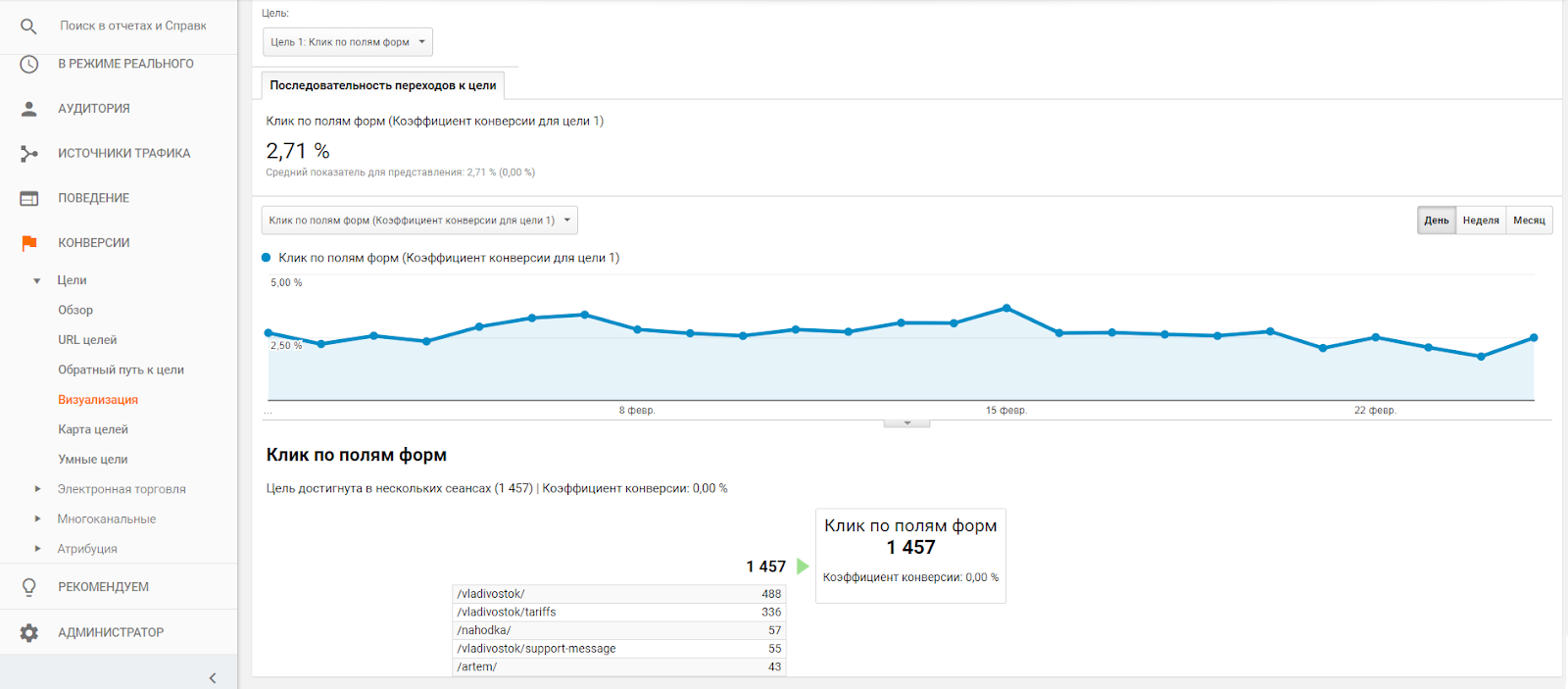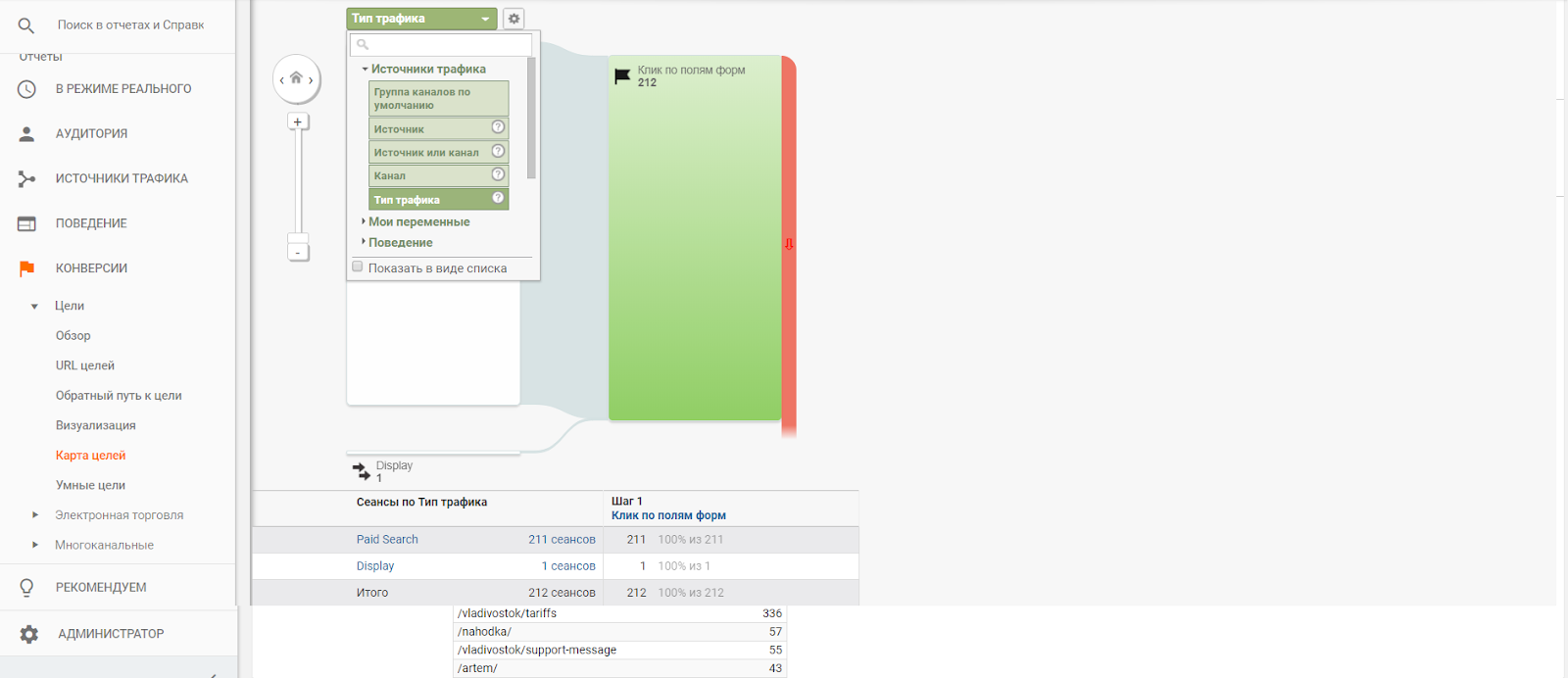что такое paid search в google analytics
«Проблемные» термины в Яндекс.Метрике и Google Analytics: разбираемся, что к чему
Даже спустя годы использования систем аналитики порой заглядываешь в справку, чтобы уточнить разницу между визитами, сеансами, просмотрами, посетителями… У новичков же в голове полная путаница из-за всей этой терминологии.
Мы собрали самые «проблемные» термины Яндекс.Метрики и Google Analytics и доступно объяснили, что они означают (и какая между ними разница).
Терминология Google Analytics
Организация, аккаунт, ресурс и представление
Уже на этапе установки и настройки системы аналитики появляются новые термины. Они связаны со структурой аккаунта. Верхний уровень — организация. Здесь объединены все продукты Google, которые вы используете. Управление организациями осуществляется с помощью Платформы для маркетинга.
Следующий по иерархии уровень — аккаунт. Это ваша точка доступа к Google Analytics (далее — GA).
В аккаунте может быть один или несколько ресурсов. Это конкретная площадка, по которой вы отслеживаете аналитику — сайт, мобильное приложение или устройство (например, кассовый терминал). В рамках аккаунта может быть один или несколько ресурсов.
После того как вы добавите ресурс, система присвоит ему уникальный идентификатор и создаст код отслеживания. Вам нужно вставить этот код на все страницы ресурса.
Ресурс вы можете связать с ресурсами в Google Ads, Adsense, Ad Exchange и других сервисах. Также на уровне ресурса задаются настройки аудиторий.
Нижний уровень — представление. Это набор данных о ресурсе. Например, вы можете создать представление только с данными по аудитории или по источникам трафика. Это нужно для того, чтобы открывать доступ только к конкретным данным.
После добавления ресурса в GA автоматически для него создается представление с полным доступом к данным. В дальнейшем вы можете создать разные представления с собственными настройками.
Также в GA есть два понятия, связанные с правами доступа.
Администратор — это тот, кто создает аккаунт и управляет правами доступа к нему. Администратор добавляет пользователей и наделяет их правами: изменение, совместное использование, просмотр и анализ. Делается это в настройках GA («Аккаунт» / «Управление доступом»).
Сеансы, входы, пользователи, просмотры
В отчете «Аудитория» / «Обзор» есть четыре термина — на первый взгляд, очень похожих.
Базовая единица учета трафика в GA — это сеанс. Это последовательность действий пользователя на сайте в течение заданного в отчете промежутка времени. Под действиями подразумевается просмотр страниц, совершение транзакций, события и социальные взаимодействия.
Важно понимать, что один и тот же пользователь может совершить один или более сеансов в течение суток, недели, месяца, года. Новый сеанс регистрируется только после завершения предыдущего. Сеанс завершается в одном из трех случаев:
Как работать с Яндекс.Директ и Google Ads в одном кабинете? Подключите модуль контекстной рекламы системы PromoPult:
Система подходит для профессионалов и владельцев бизнеса.
Период бездействия, после которого фиксируется новый сеанс, можно изменить. Для этого перейдите в настройки ресурса в GA и в разделе «Отслеживание» выберите пункт «Настройки сеанса». Минимальное значение периода бездействия — 1 минута, максимальное — 4 часа.
Длительность бездействия не меняйте без крайней необходимости — вы должны точно понимать, зачем это нужно. В противном случае данные аналитики по конкретному ресурсу будут несопоставимы с данными по другим вашим ресурсам.
Сеансы не путайте со входами (входы отражены в отчетах «Поведение» / «Контент сайта»).
Вход фиксируется при первом просмотре страницы или экрана в рамках сеанса, а сеанс — при первом взаимодействии любого типа.
Например, пользователь перешел на страницу А из поиска, после чего 31 минуту бездействовал. Затем ушел на страницу В и вернулся на А. Система при этом фиксирует один вход и два сеанса.
Итак, мы разобрались с понятиями сеансов и входов.
Следующее понятие — пользователь. Это любой посетитель сайта, для которого в течение заданного в отчете периода времени регистрируется хотя бы один сеанс. В большинстве случаев количество сеансов превышает количество пользователей. Но если вы зададите, например, фильтр по странице или группе страниц, то может быть наоборот.
Новые пользователи — это уникальные пользователи, которые посещали сайт в течение заданного в отчете промежутка времени. Значение этого показателя обычно ниже, чем показателя «Пользователи».
Еще одно понятие — просмотры страниц. Это общее количество посещенных пользователями страниц сайта. Учитывается повторное посещение страниц. В рамках одного сеанса может быть несколько просмотров. Как и один пользователь может обеспечить несколько просмотров.
В отчетах «Поведение» / «Контент сайта» также есть понятие уникальных просмотров страниц. Это количество сеансов, во время которых конкретную страницу просмотрели хотя бы один раз.
Например, пользователь открыл страницу А, перешел на страницу В, после чего вернулся на А. Система в этом случае засчитает 2 просмотра страницы А и 1 уникальный просмотр страницы А.
Каналы и источники трафика
В отчетах из раздела «Источники трафика» в GA есть понятия direct, referral, organic search, display, paid search и др. Это каналы трафика.
Direct — это прямые переходы на сайт. Например, пользователь ввел в строке браузера URL сайта и перешел по нему. Сюда же относятся переходы из закладок.
Referral — это трафик по ссылкам на сайтах. Например, вы разместили ссылку в статье блога, пользователь кликнул по ней и перешел на сайт. Но в этом канале не фиксируются переходы по ссылкам из соцсетей.
Organic Search — это переходы из органической поисковой выдачи. Трафик из контекста на поиске здесь не фиксируется.
Paid Search — здесь как раз фиксируются переходы из поисковой контекстной рекламы.
Social Network — это трафик из социальных сетей (всего GA идентифицирует переходы из около 400 соцсетей). При этом переходы по рекламным объявлениям здесь не отражаются.
Display — это переходы по медийной рекламе (РСЯ, КМС, баннерная реклама в социальных и медийных сетях).
Email — это трафик из почтовых рассылок.
GA по умолчанию самостоятельно определяет каналы трафика. Но часто возникают неточности (особенно с каналами вроде Display или Email). Для точной идентификации в GA канала трафика используйте при UTM-разметке ссылок в переменной medium рекомендованные значения.
Например, для канала Display — значения display или cpm, а для канала Email — значение email.
Помимо канала трафика в GA есть понятие источника трафика (например, в отчете «Весь трафик» / «Источник/канал»). Источник — это конкретный ресурс, с которого был переход на сайт (URL сайта или название поисковой системы).
GA самостоятельно определяет источники трафика. Но для более точной идентификации нужно заполнить UTM метки. Если канал определяется UTM переменной medium, то источник — переменной source.
Google Analytics — мощная система аналитики. Но сложная в настройке. Вот чек-лист по ошибкам в настройке, из-за которых возникают неточности в статистике. Здесь же — способы исправления.
Клики, сеансы, пользователи (в отчете по трафику из Google Ads)
Если вы установили связь Google Ads с GA, то в разделе «Источники трафика» / «Google Реклама» будут отображаться отчеты по контексту. Понятия пользователей и сеансов вам уже знакомы, но важно понимать их разницу с кликами.
Клики — это количество переходов на сайт по объявлениям контекстной рекламы. Рассмотрим, чем они отличаются от сеансов и пользователей.
Клики и сеансы
Количество кликов и сеансов обычно не совпадает, и вот почему:
Клики и пользователи
Если клики — это количество переходов по объявлениям, то пользователи — это количество уникальных посетителей, кликнувших по рекламе.
Число кликов и пользователей часто не совпадает, и вот почему:
Терминология Яндекс.Метрики
Визиты, посетители, просмотры
Визиты в Яндекс.Метрике — это то же самое, что сеансы в GA. Это последовательность активных действий пользователя на сайте.
Визит считается завершенным спустя 30 минут бездействия (как и в GA). В Метрике это время называется тайм-аутом визита. Его можно изменить в разделе «Настройки» на вкладке «Счетчик» (в дополнительных настройках). Минимум — 30 минут, максимум — 360.
Посетители в Яндекс.Метрике (в GA — пользователи) — это уникальные пользователи, которые впервые посетили сайт за отчетный период.
Для просмотра списка посетителей в Яндекс.Метрике есть раздел «Посетители». Здесь по каждому посетителю указана страна, девайс, ОС, дата первого и последнего визита, активность, время на сайте и достижения целей.
Система учитывает посетителей по анонимным идентификаторам браузеров — они хранятся в cookie. То есть если один и тот же человек зайдет на сайт в Хроме на ноутбуке, а потом — в Сафари на айфоне, то Метрика покажет двух посетителей.
Помимо посетителей в Яндекс.Метрике учитываются новые посетители. Это посетители, которые в отчетном периоде зашли на сайт первый раз за весь период накопления статистики. Этот показатель используется при расчете доли новых посетителей в отчете «Посещаемость».
И последний показатель этого блока — просмотры. Это количество просмотров страниц на сайте за отчетный период. Этот показатель идентичен одноименному показателю в GA.
Рециркуляция, мобильность, время на материал
Это понятия, которые появились после запуска раздела «Контент» в Метрике. Они отражены в отчете «Сводка».
Рециркуляция — это процент посетителей, которые перешли с конкретного материала на другие страницы сайта. Например, если рециркуляция 0%, то из контента никто не переходил, а если 100% — то все посетители куда-то перешли.
Мобильность — это доля просмотров контента с планшетов или мобильных устройств.
Время на материал — это время активности посетителя на странице с контентом. Под активностью понимается пролистывание страницы, перемещение курсора, клики и т. п. Чем выше время на материал, тем интересней аудитории читать ваш контент.
Хотите повысить качество контента на сайте без особых усилий? Запустите модуль наполнения сайтов — специалисты будут регулярно пополнять вашу площадку полезным для целевой аудитории контентом. Вот подробный гайд с примерами и советами.
Есть еще два понятия в разделе «Контент» (отчет «Материалы»).
Доскроллы — это процент посетителей, которые долистали контент до самого конца.
Дочтения — это процент посетителей, которые дочитали контент.
Система фиксирует скорость пролистывания страницы, и в зависимости от нее относит просмотр к тому или иному типу.
Различия в отчетах Яндекс.Директа и Яндекс.Метрики
В Яндекс.Метрике могут отображаться данные из Директа. Для этого необходимо в Яндекс.Директе в параметрах кампании заполнить поле «Счетчики Метрики» и/или включить опцию «Размечать ссылки для Метрики».
После этого данные из Директа начнут передаваться в Метрику. Они доступны в разделе «Источники» в отчетах «Директ, сводка», «Директ, площадки» и «Директ, расходы».
Данные по визитам из Директа смотрите только в указанных выше отчетах. Распространенная ошибка — смотреть визиты в отчетах об источниках трафика, посещаемости и др. Дело в том, что в Директе стоит защита от скликивания, поэтому здесь не учитываются «подозрительные» визиты. Задача же Метрики — максимально точно учитывать все переходы. Поэтому она фиксирует и скликивания.
Также статистика по одной и той же кампании может отличаться в Метрике и Директе по другим причинам:
Если вы заметили серьезные расхождения в отчетах Директа и Метрики, убедитесь в корректности их построения (указаны идентичные даты, модель атрибуции и т. д.). Если все в порядке, но расхождения есть, пройдитесь по описанному выше списку возможных проблем.
Знакомство с Google Analytics для новичков
Неля Кенжебаева, интернет-маркетолог компании «Подряд» составила для блога Нетологии руководство по работе с аналитикой от Google. Статья для начинающих диджитал-специалистов.
Google Analytics — инструмент, который позволяет оценивать рекламные кампании и оптимизировать бюджеты. Через Google Analytics можно отслеживать сайт или мобильное приложение: смотреть, откуда пришли пользователи, сколько им лет и какими устройствами они пользуются, что делают и сколько находятся на сайте.
Из личного опыта я советую обращать внимание на такие показатели:
Регистрация в Google Analytics
Перед началом работы необходимо зарегистрироваться и установить идентификатор отслеживания.
Чтобы создать аккаунт в Google Analytics перейдите на сайт и нажмите кнопку «Регистрация».
Чтобы начать работу, необходимо зарегистрироваться (справа)
Укажите ссылку на сайт, название аккаунта, отрасль (чтобы потом получать статистику), часовой пояс.
В будущем эту информацию нельзя будет изменить.
Следуйте указаниям при регистрации
Здесь лучше оставить галочки
Чтобы Google Analytics мог собирать статистику, поставьте идентификатор отслеживания в код сайта. Это такой индивидуальный скрипт, который генерируется внутри сервиса.
Вставьте скрипт в код сайта, следуя инструкциям
Для целевого действия, которое ждёте от посетителя, установите код для отслеживания конверсий. Звонок, запись на приём, заказ товара или услуги — выбор целевого действия будет зависеть от того, какой у вас бизнес.
Отчеты
В интерфейсе Google Analytics пять основных разделов с отчетами:
1) «В режиме реального времени»,
Отчеты «В режиме реального времени»
Отчеты в режиме реального времени показывают, сколько пользователей находится на сайте прямо сейчас, что они делают и откуда пришли. Здесь находится шесть подразделов с подробной информацией о пользователях. В каждом из них видно, с какого устройства зашли пользователи и сколько времени они тратят на просмотр страниц. Максимальный интервал времени — 30 минут. Скачать отчеты нельзя.
Такие отчеты незаменимы на старте рекламной кампании, на этапе тестирования лендинга или после публикации контента.
Если отслеживать поведение в реальном времени, можно увеличить эффективность сайта.
«Обзор» — сводная информация по посетителям
В «Обзоре» видно, сколько посетителей на сайте прямо сейчас, на каких страницах они находятся, с каких устройств, откуда пришли, по какому ключевому слову. Все ссылки кликабельны. Нажмите на интересующий показатель, чтобы узнать подробности.
Во вкладке «Обзор» представлена общая информация
Подробный отчет о том, где географически находятся посетители вашего сайта. Сначала идет разбивка по странам, затем по городам: чтобы узнать из какого города люди, нажмите на нужную страну.
Здесь видно, откуда пользователи
Отчет «Источник трафика»
Отчет показывает, из каких каналов были переходы на сайт, сколько посетителей перешли по прямой ссылке или по рекламе. Есть разбивка по источнику или ключевому слову: если кликнуть на канал, узнаем источник и путь перехода.
Видим сколько переходов было из разных аккаунтов
Отчет по активным пользователям, числу, адресу и названию просмотренных страниц (за последние 30 минут). Если кликнуть на активную страницу, увидим с какого канала и источника пришли люди.
Видим на каких страницах сейчас пользователи
Здесь видим сколько произошло событий: кликов, отправок форм или открытий страниц. Для корректного отображения нужно поставить скрипты отслеживания событий в код сайта.
Отслеживаем целевые действия в реальном времени
В этом отчете зафиксированы все конверсии, которые пользователи совершают на сайте прямо сейчас. Как и в предыдущем пункте, для корректного отображения конверсий нужно вставить в код сайта скрипт для отслеживания конверсий.
Прямо сейчас один посетитель совершает конверсию
Отчеты по аудитории
В «Аудитории» 15 подразделов. Здесь можно узнать полный цифровой портрет посетителей:
Благодаря всем этим данным вы сможете точнее настраивать таргетированную и контекстную рекламу.
Например, вы — строительный магазин. По инерции настраиваете рекламу на мужчин, интересующихся ремонтом. Но из отчёта видно, что больше конверсий совершают женщины. Вывод: установите повышающий коэффициент в контекстной рекламе на тех, кто совершает конверсии либо создайте кампании специально для них.
«Обзор» — сводная информация по посетителям сайта
Так выглядит общий отчет по аудитории
В выбранный период времени сайт посетили 37 099 человек. Каждый пользователь заходил в среднем два раза (число сеансов разделить на количество пользователей), посмотрел примерно пять страниц (просмотр страниц делим на число пользователей). За сеанс смотрели 2,76 страницы, закрывали сайт в среднем через 2:36 минут. Почти половина пользователей закрыла сайт сразу, как попала на страницу, а 40% пользователей были на сайте впервые.
На основе этих показателей можно ставить KPI: удержать на сайте, привлечь больше новых пользователей, увеличить число просматриваемых страниц.
В зависимости от них будет складываться работа.
Дополнительно можно выбрать сегмент. Например: пользователи, совершившие или не совершивших конверсии, новые посетители или сеансы без отказов. Отчет будет глубже. Максимальное число выбранных сегментов — четыре.
Выбираем интересующий сегмент
Так выглядит отчет с дополнительными сегментами
Отчет «Демографические данные»
Здесь видим возраст и пол посетителей сайта. Формируем общий или детальные отчеты, предварительно выбрав нужный сегмент. Например, смотрим сколько лет и какого пола новые посетители.
Из этой статистики видно, что конверсию совершают мужчины в возрасте 24–35 лет
В этом разделе создаём общий и детальный отчёт по интересам аудитории.
Аудитория с такими интересами совершает конверсию на сайте
Из отчёта видно, на каком языке говорит и где географически находится выбранный сегмент аудитории. Это обязательный к просмотру показатель для тех, чей бизнес представлен в разных регионах и странах. Иногда при условии равного бюджета Подмосковье совершает конверсии лучше, чем Москва. На этих пользователей можно сделать повышающую ставку, чтобы получить еще больше посетителей и конверсий.
Здесь видно, что наши новые пользователи говорят в основном на русском языке
В разделе хранится информация о браузере, операционной системе, разрешении и цвете экрана, версии Flash, поддержке Java и провайдере. Отчеты формируются после клика на соответствующую вкладку. С их помощью можно проверить корректность работы сайта на популярных браузерах и разрешениях.
Например, с разрешения 800×600 процент отказов выше остальных: вероятно, сайт на экранах с таким разрешением отображается некорректно. Нужно привлечь программистов и выяснить в чем дело.
Выбирайте нужный отчет
Отчет «Мобильные устройства»
Здесь хранится информация о брендах телефонов, мобильных провайдерах, операционных системах посетителей сайта — ценная информация для маркетологов мобильных приложений. Если заметили большой процент отказов и мало конверсий владельцев определенного бренда, стоит проверить совместимость приложения с такими устройствами.
На нашем сайте чаще всего гостят обладатели устройств Apple
Раздел «Источники трафика»
Один из самых полезных разделов Google Analytics для маркетологов, потому что здесь видно, откуда приходят люди на сайт.
«Обзор» — сводная информация
Здесь видим, сколько посетителей приходит из разных каналов. Данные представлены в виде графиков и диаграмм.
Источники трафика по разным каналам
Если кликнуть на показатель, получите подробную информацию по каналу. Например, чтобы узнать число переходов из соцсетей, нажмите на Social.
Здесь мы видим, сколько переходов было из каждой соцсети
А здесь — какие именно кампании привели людей на сайт
Подробные отчеты по разным каналам. Все ссылки кликабельны, чтобы получить отчет по рекламному трафику или прямым заходам — нажмите на соответствующие вкладки:
Отчет по достигнутым целям из разных каналов
В подразделе доступна информация по связанному с Google Analytics аккаунту. Детальный отчет пригодится для глубокого анализа и оптимизации рекламных кампаний.
Так выглядит сводка по кампаниям Google Analytics
Отчет «Социальные сети»
Здесь можно получить подробную информацию по переходам из соцсетей, а также:
Сводная таблица по переходам из социальных сетей
Здесь есть полная разбивка на количество посетителей с определенного канала или источника.
Так выглядит отчет по рекламным каналам
Раздел «Поведение»
Здесь можно увидеть, как ведут себя посетители сайта или приложения: на каких страницах бывают, какой контент просматривают, что ищут, какие действия совершают. Отчеты помогают оценить качество контента и узнать, что интересно читать пользователям.
Как всегда, сводный отчет по разделу: общие и уникальные просмотры страниц, средняя длительность просмотра, показатель отказов и процент выходов. В нижнем отчете можно увидеть самые популярные страницы на сайте, поисковые запросы на сайте и, мое любимое, отчет по событиям на сайте. Все отчеты кликабельные. Если на них нажать, попадаешь в соответствующий подробный отчет.
На отчете график показателя отказов и просмотра страниц по дням
Отчет «Поведение пользователей»
Карта поведения пользователей на сайте. Здесь можно выбрать параметр, по которому система построит отчет. У меня это страница входа. Для выбора доступны стандартные параметры или свои переменные.
Из отчета видно, на какие страницы попадают люди из поисковых систем и как распределяются по сайту дальше. Если выбрать точку на карте, появится путь сюда и отсюда. Если на страницах сайта или приложения есть ссылки на другие страницы, карту будет интересно разглядывать.
Карта поведения всех пользователей сайта
Отчет «Контент сайта»
Посещение страниц сайта. Можно выбрать подотчет по всем страницам, страницам входа или выхода, сделать анализ посещаемости. Внутри каждой страницы отчеты формируются по заданному параметру из разделов: источник трафика, поведение, пользователи, технологии.
Так выглядит отчет посещения страниц сайта
Отчет «Скорость загрузки сайта»
Полезный отчет, чтобы узнать, какие страницы анализируемого источника загружаются медленно. В подразделе «Обзор» собраны усредненные основные показатели: скорость загрузки, время переадресации, время поиска домена, время соединения с сервером, время ответа сервера, время загрузки страницы.
Из этого же отчета видно, сколько времени занимает загрузка страницы в разных браузерах и страницах, и сколько грузятся отдельные страницы на сайте.
Общий отчет по скорости загрузки сайта
В подразделе «Время загрузки страниц» узнаем, за какое время загружаются страницы сайта. Можно выбрать дополнительный параметр и способ сортировки. Считается, что хорошее время загрузки — не более 8 секунд. Если у вас больше, следующий переходите в следующий подраздел.
Так выглядит отчет по времени загрузки страниц с дополнительным параметром браузер
«Время загрузки страниц» — это подраздел с советами по оптимизации страниц. Здесь собраны советы, как ускорить загрузку и сократить время ожидания для пользователей. В графе «Уровень скорости загрузки страниц» видно, насколько можно увеличить скорость. Чем выше значение, тем быстрее может работать сайт или приложение.
Так выглядит таблица со ссылками на рекомендации по оптимизации
В подразделе «Пользовательское время» будут собираться данные по отдельным элементам сайта. У нас пусто, потому что для этого нужно менять код сайта.
Пустой подраздел «Пользовательское время»
Отчет «Поиск по сайту»
Здесь формируются отчеты о том, что ищут пользователи на вашем сайте. У нас поиска по сайту нет, поэтому и в отчете нет информации. Прежде чем начать работу с этим разделом, нужно включить функцию в настройках. После этого становятся доступны отчеты по поисковым словам, категориям поиска и стартовым страницам.
В отчете нет данных, потому что на сайте нет поиска
Сводная информация по событиям. В отчете есть кликабельные гиперссылки: стоит кликнуть на интересующий раздел и попадете в детализированный отчет по этому параметру.
Сводный обзорный отчет по событиям на сайте
В подразделе «Лучшие события» формируется отчет по событиям в разрезах, сколько раз совершалось и какая ценность. Можно рассматривать, исходя из категории или действию по событию. Например, тест — это категория события, а вот отправка формы теста — действие по событию.
Обзор по событиям на сайте
В подразделе страницы видно, на каких страницах пользователи совершают действия. Это полезно, если нужно узнать, как люди выбирают товар: импульсивно нажимают «Купить» в разделе скидок или анализируют все товары на сайте и выбирают действительно подходящий.
В нашем случае интересно было узнать, как люди отправляют заявку на подключение интернета: с главной страницы сайта, где указаны только цена и основные параметры тарифа, или из раздела с более детальным описанием каждого варианта.
Выбранный сегмент аудитории выбирает будущий тариф после того, как прочитает подробное описание
Отчет «Карта событий»
Карта событий показывает, что делают пользователи на сайте. Этот отчет аналогичен идентичным в предыдущих разделах.
Поведение пользователей на сайте
Отчет доступен, если вы размещаете рекламу на своем сайте. Чтобы настроить отчет, нужно следовать подсказкам Google.
Отчет для тех, кто размещает рекламу на своем сайте
Раздел «Конверсии»
Самый интересный раздел: здесь видно, какие конверсии совершают пользователи на сайте. Цель любого маркетинга — увеличить продажи, а значит, увеличить число конверсий.
Если поставить цель на обращение в службу поддержки, можно следить за тем, как протекает работа в компании. Очевидно, если в один месяц число обращений за помощью заметно выросло, значит что-то пошло не так: доставка стала опаздывать или качество услуги упало. Это повод провести анализ и исправить недостатки, пока это не отразилось на репутации.
Здесь несколько подразделов. Как всегда, доступен сводный отчет с полной информацией по конверсиям на сайте. Чтобы отчет отображался корректно, нужно настроить цели — действие, которое вы ждете от клиентов. Это может быть заказ товара, звонок, отправка заявки. Ниже можно сегментировать цели по местоположению или источнику и каналу.
Общий отчет по совершенным целям на сайте
Отчет в подразделе «URL цели» помогает понять, после посещения каких страниц пользователь совершает конверсии. Это полезно, если у вас несколько одинаковых целей на разных страницах.
Например, на нескольких страницах вы предлагаете клиенту подписаться на рассылку. Здесь вы можете узнать, после посещения какой именно страницы он решил оставить свой email. Дальше нужно только проанализировать и повысить эффективность остальных страниц со схожими целями.
Используйте дополнительные параметры при составлении отчета
«Обратный путь к цели» показывает, на каких страницах был пользователь прежде, чем выполнил целевое действие. Его можно трактовать как предыдущий отчет: анализировать и делать выводы после посещения каких страниц пользователь становится клиентом.
Выберете цель, которую нужно анализировать
Подраздел «Визуализация» интересен для тех, кто указал пути выполнения цели. Через этот отчет можно посмотреть, на каком этапе отправки заявки пользователь отказывается.
Например, цель — оплата. Есть промежуточные цели:
Выберите цель, которую нужно анализировать
В подразделе «Карта целей» можно узнать, какие конверсии совершают пользователи, объединенные общими критериями. Иными словами, откуда приходят и как ведут себя клиенты, выполняющие целевые действия на сайте.
Не забудьте выбрать дополнительные критерии пользователей при составлении отчета
Остальные отчеты в этом разделе требуют более глубокой работы и подходят для профессионалов. Поскольку статья посвящена новичкам, на этом наше руководство заканчивается.
Вывод
Google Analytics — мощный инструмент, которым нужно пользоваться для оценки эффективности и оптимизации работы. Этот текст поможет разобраться, что к чему на этапе старта работ. За один раз осилить его может быть сложно, поэтому рекомендую сохранить и при необходимости обращаться к нему каждый раз при подготовке отчета.
Резюмируя, хочется напомнить о полезных функциях Google Analytics:
Мнение автора и редакции может не совпадать. Хотите написать колонку для «Нетологии»? Читайте наши условия публикации.
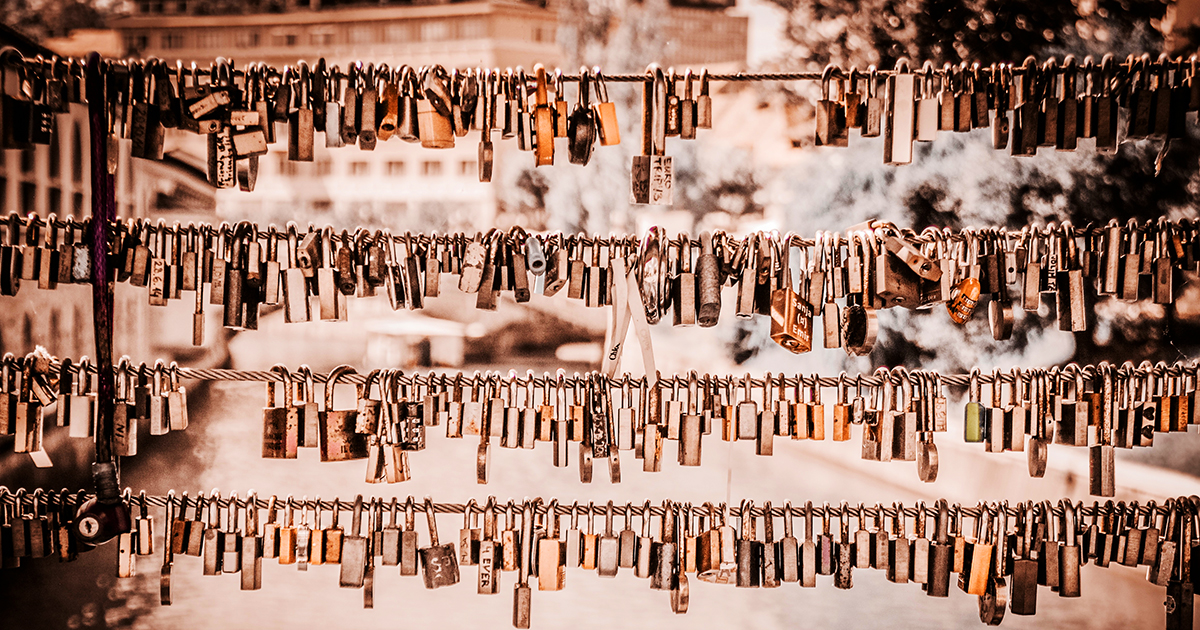
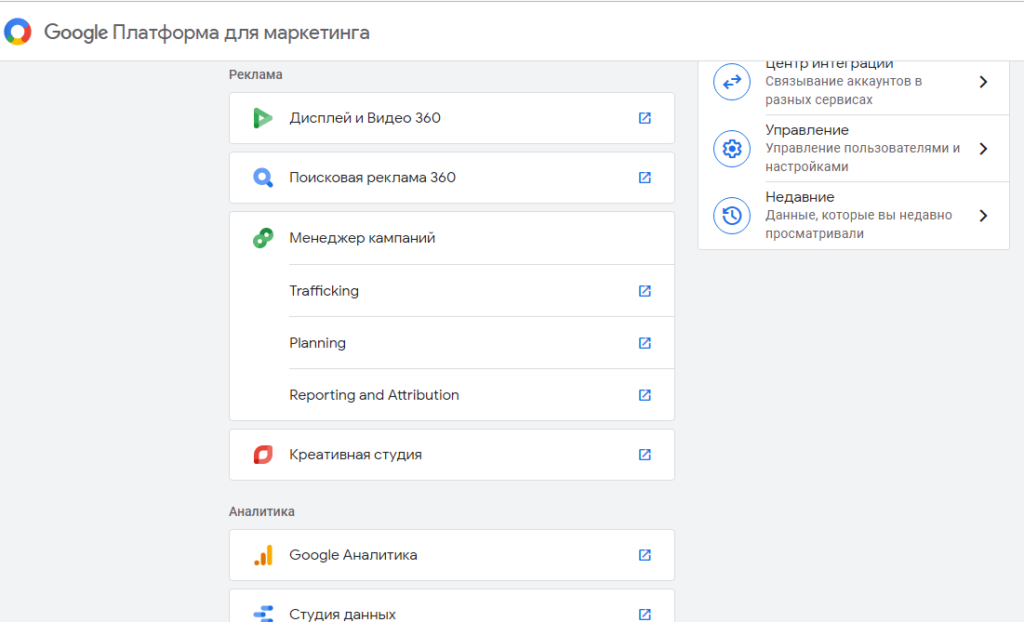
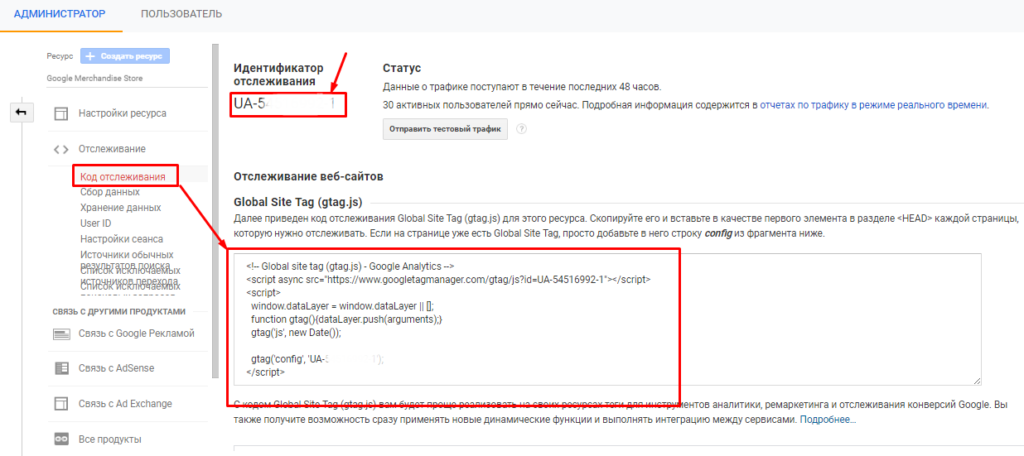
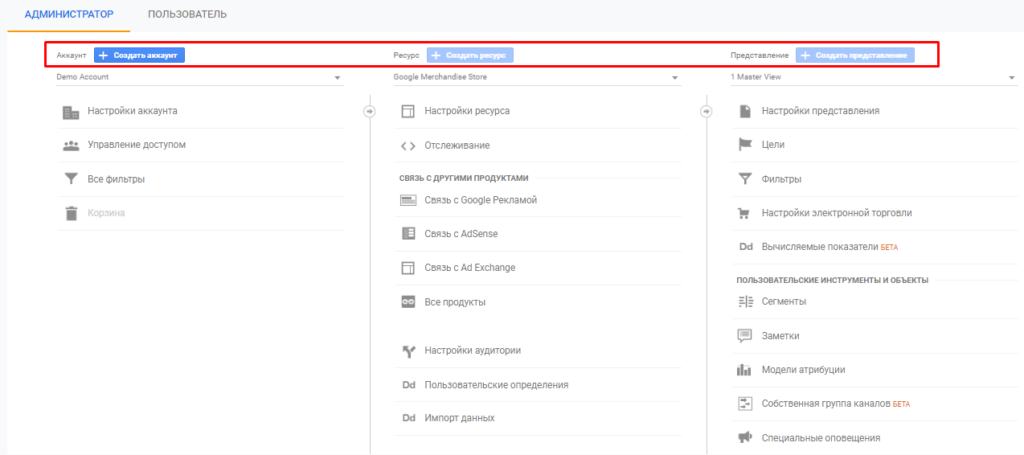
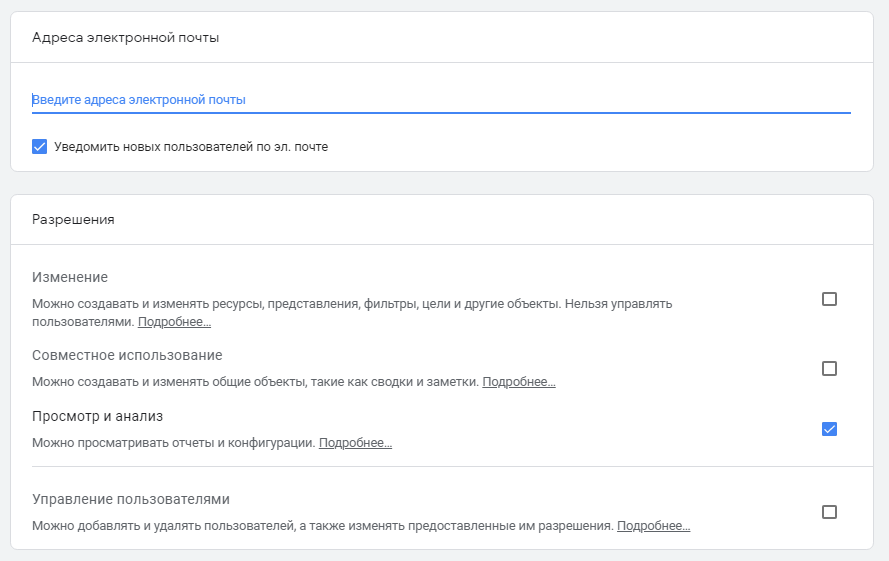
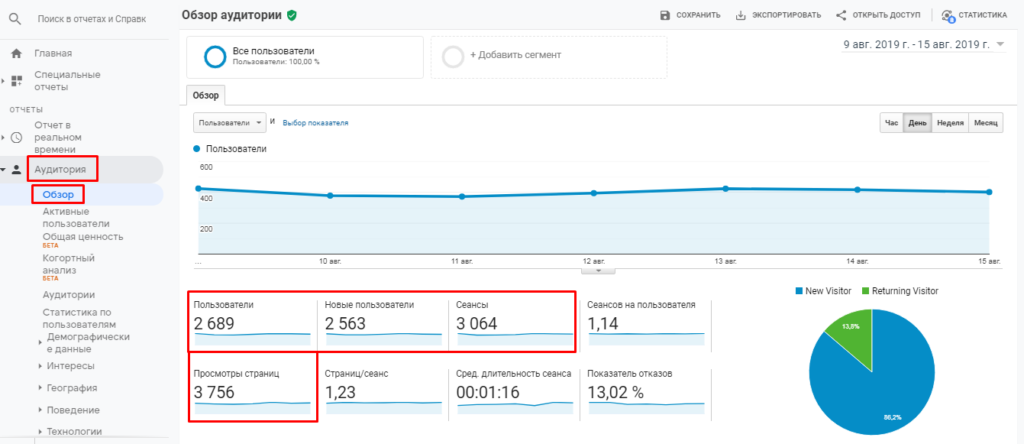
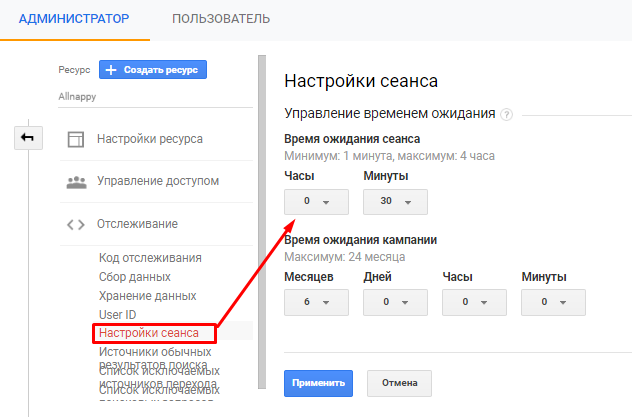

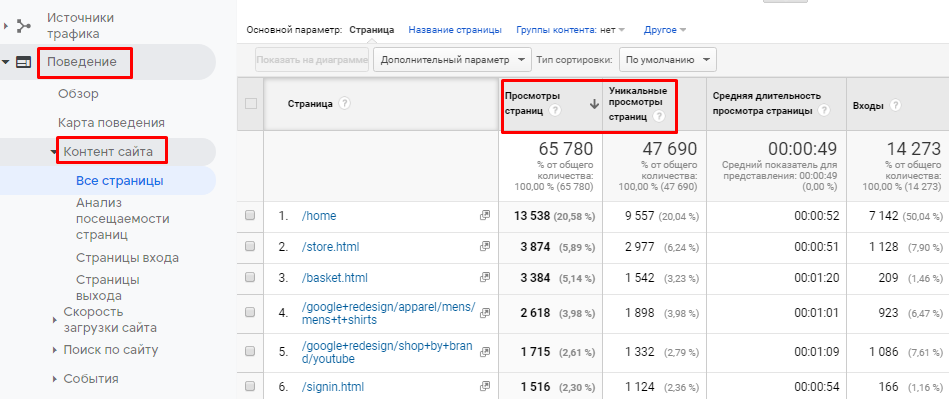
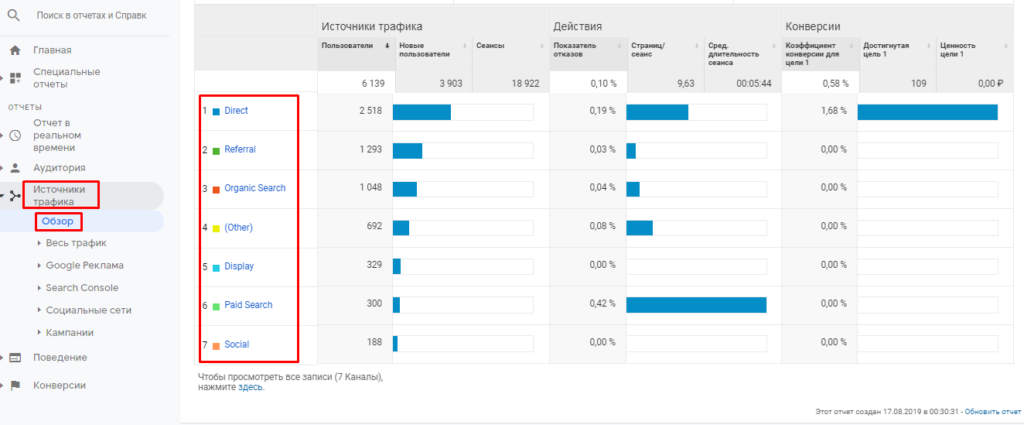
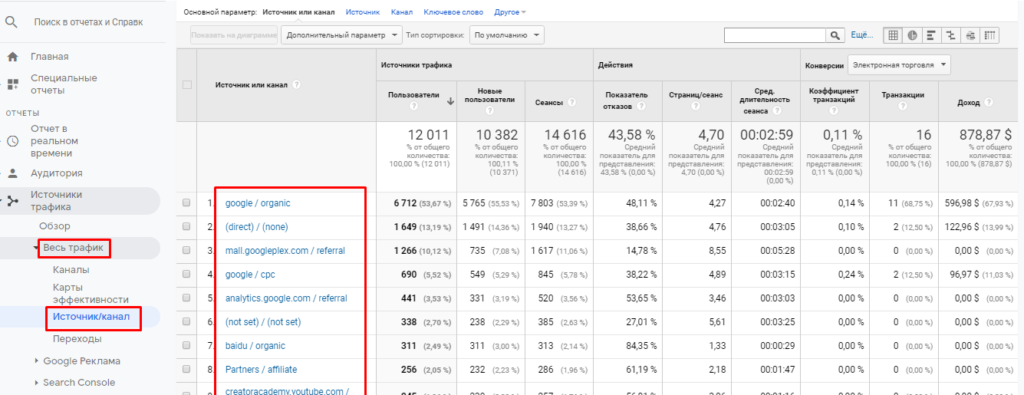
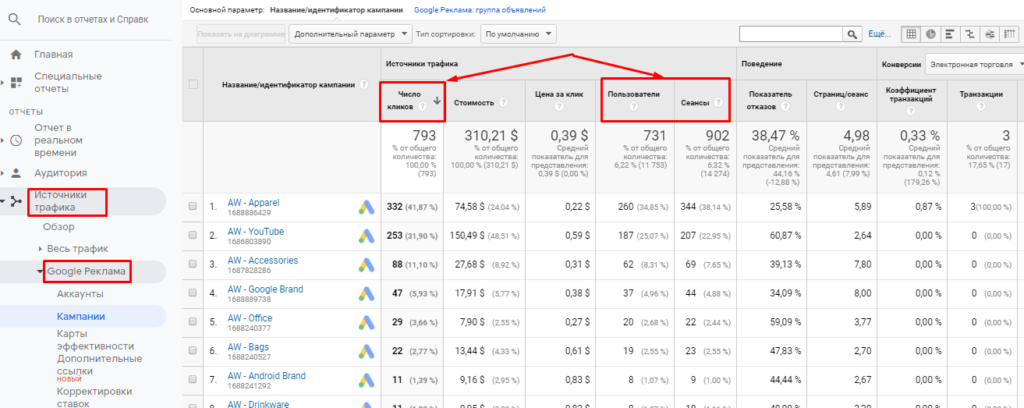
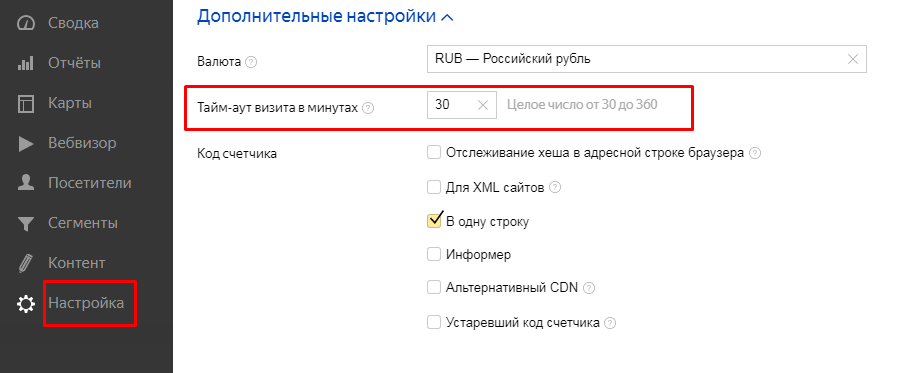
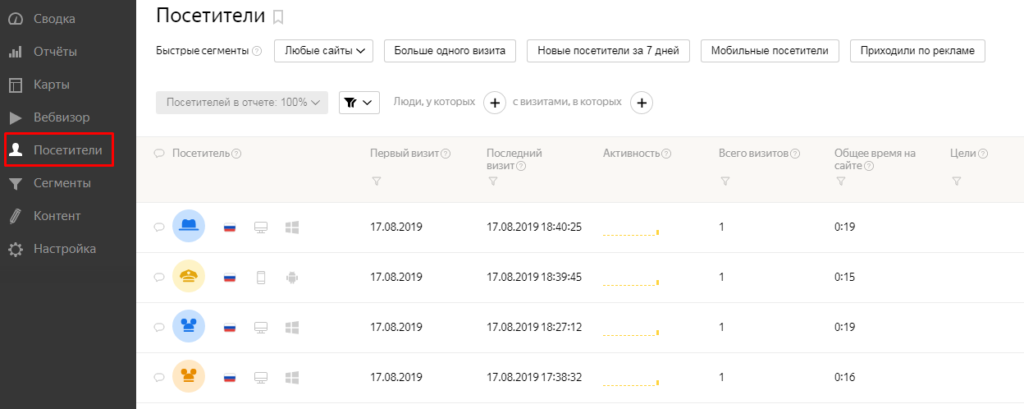
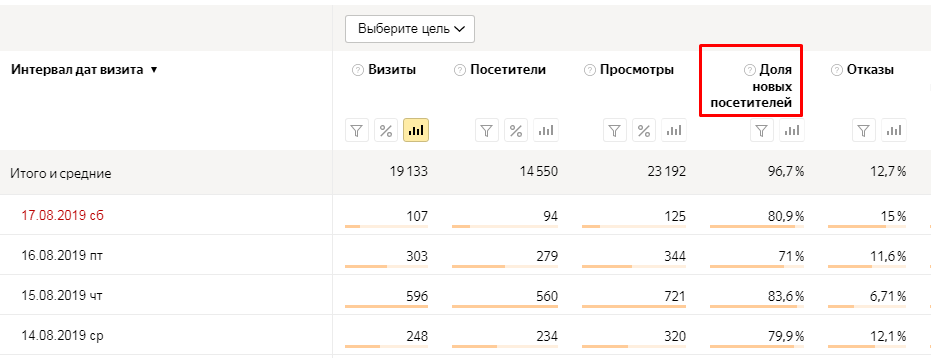
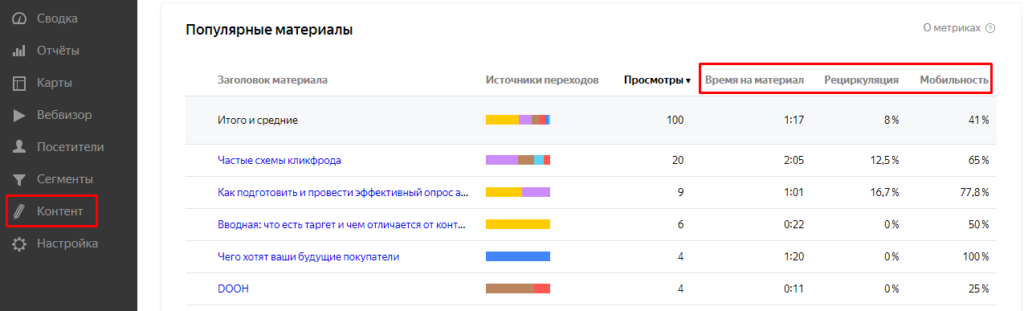
.png)
.png)
.png)
.png)
.png)
.png)
.png)
.png)
.png)
.png)
.png)
.png)
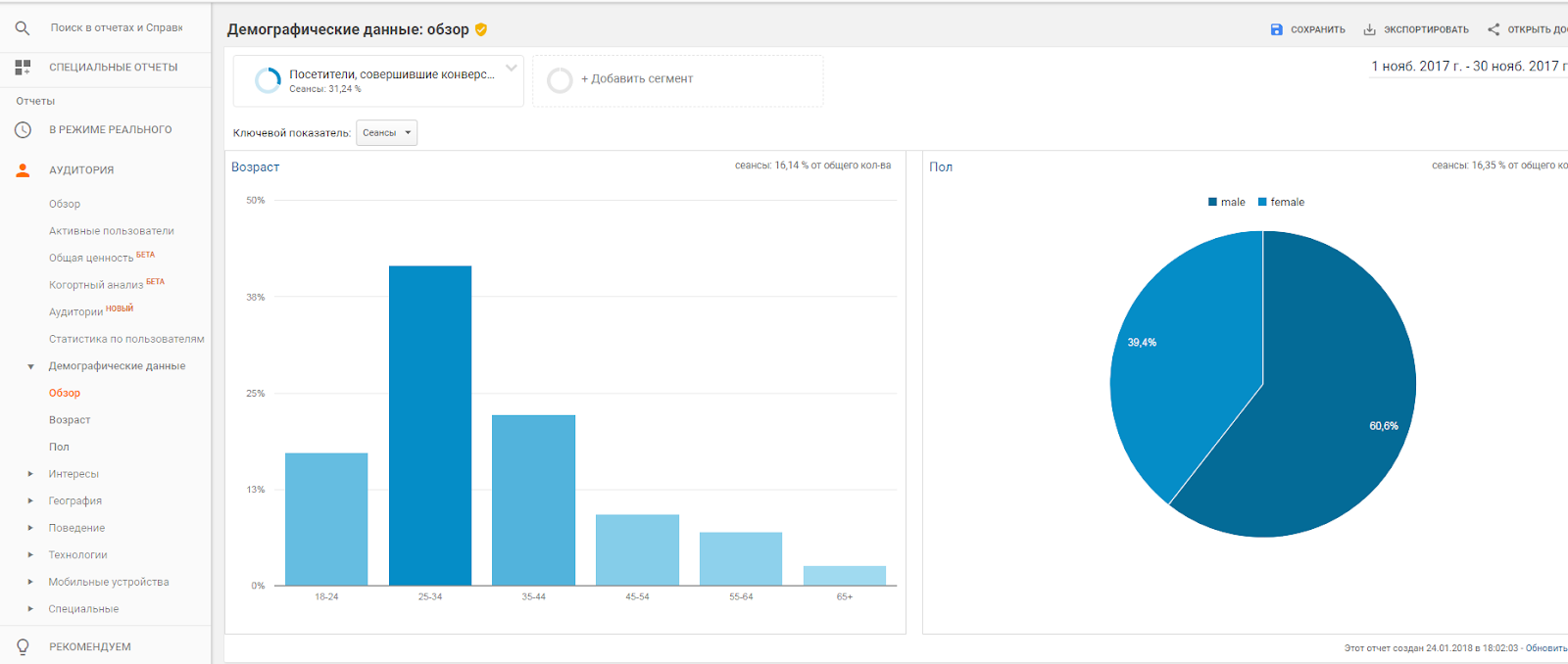
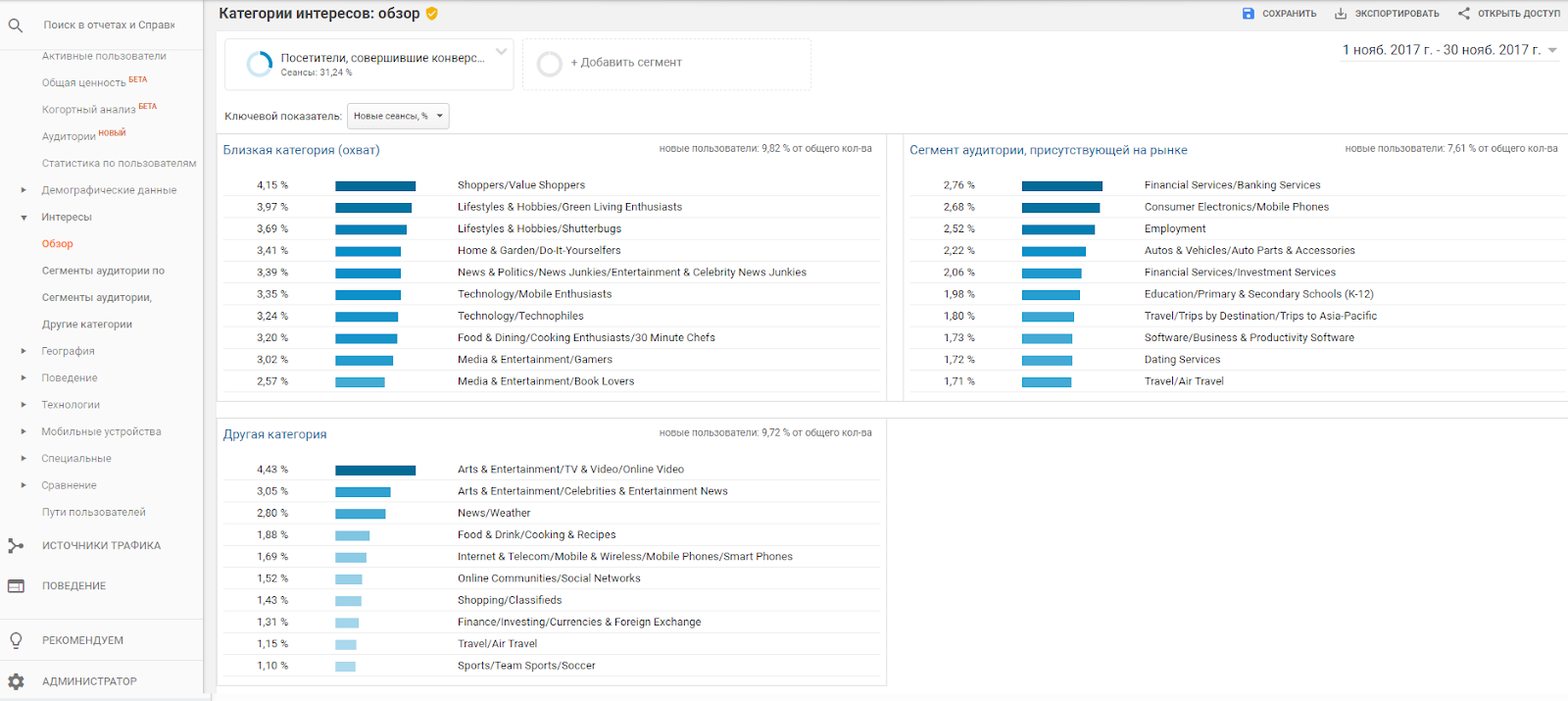
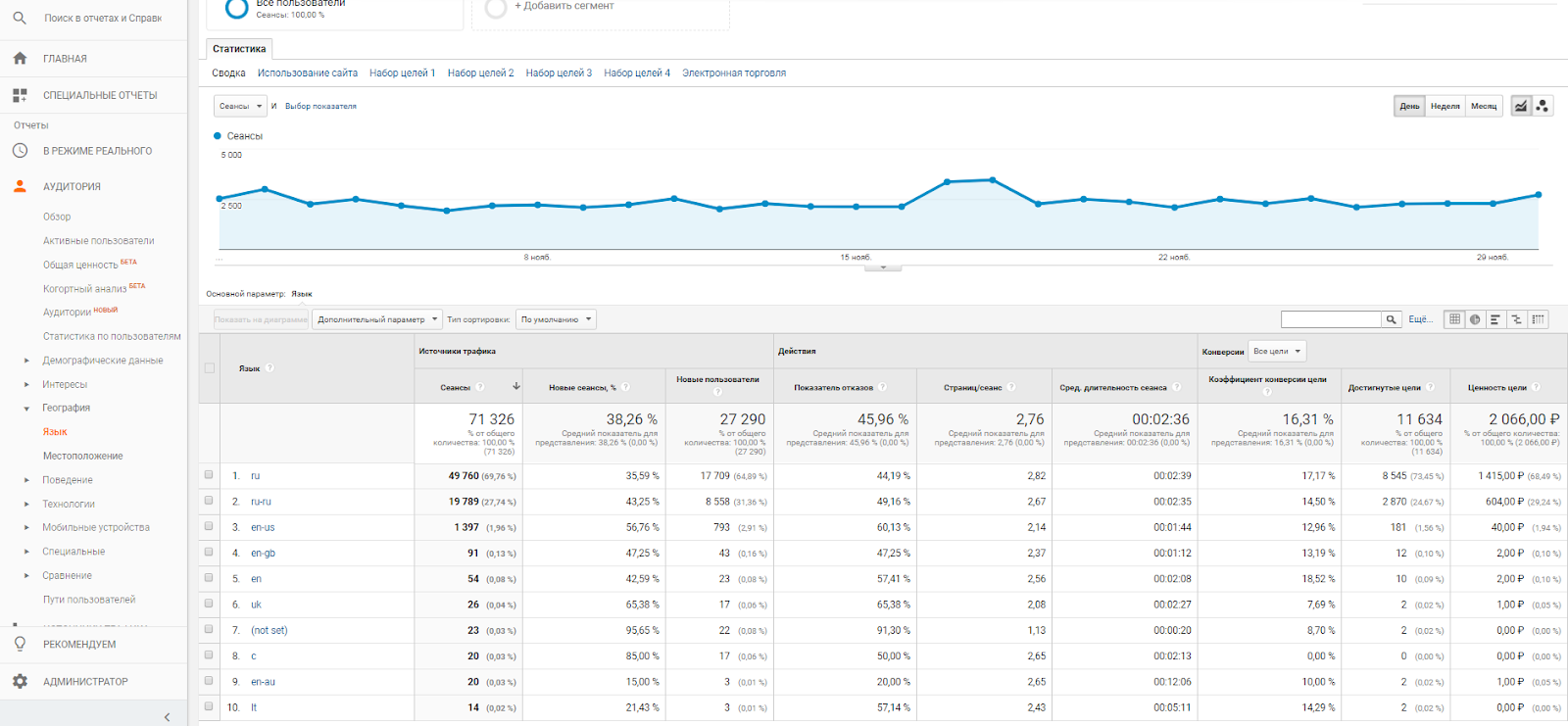
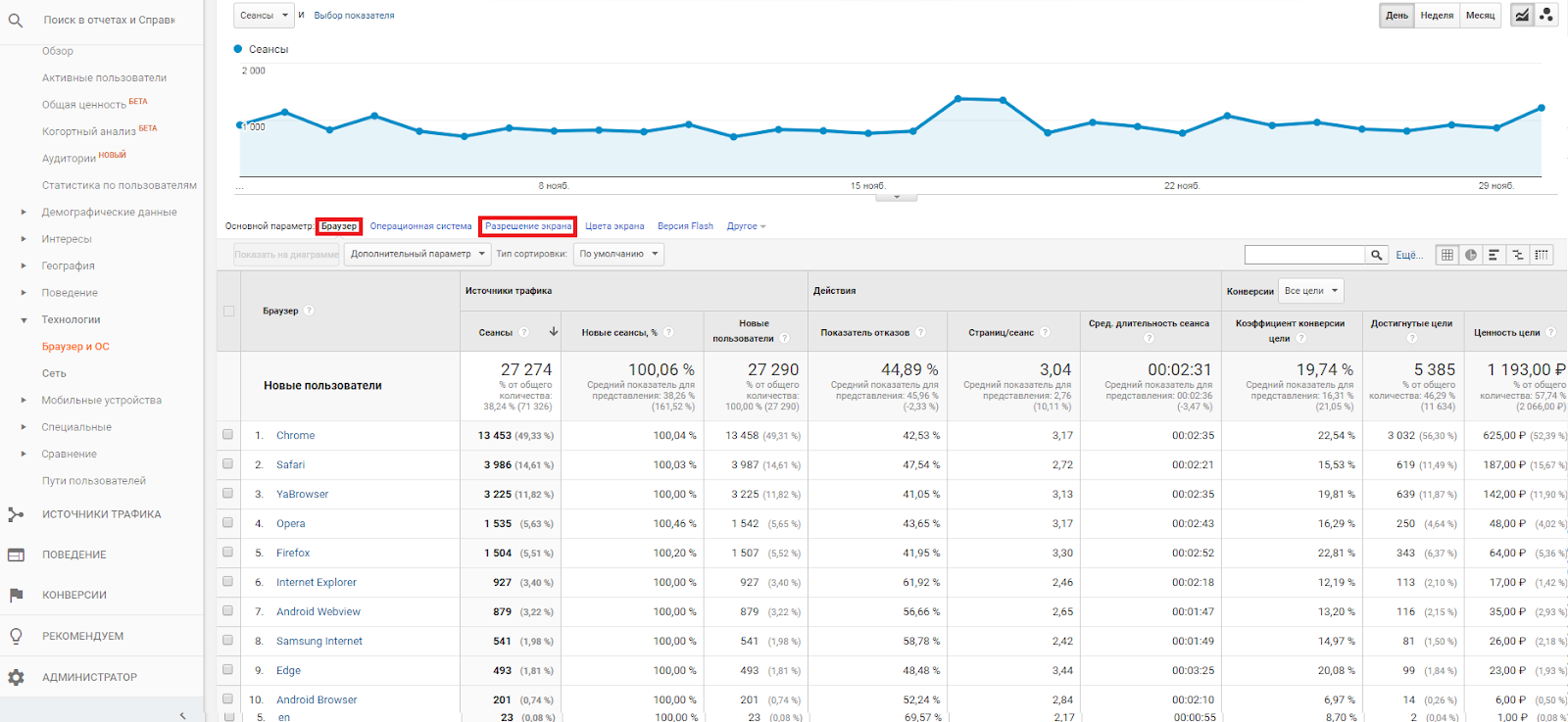
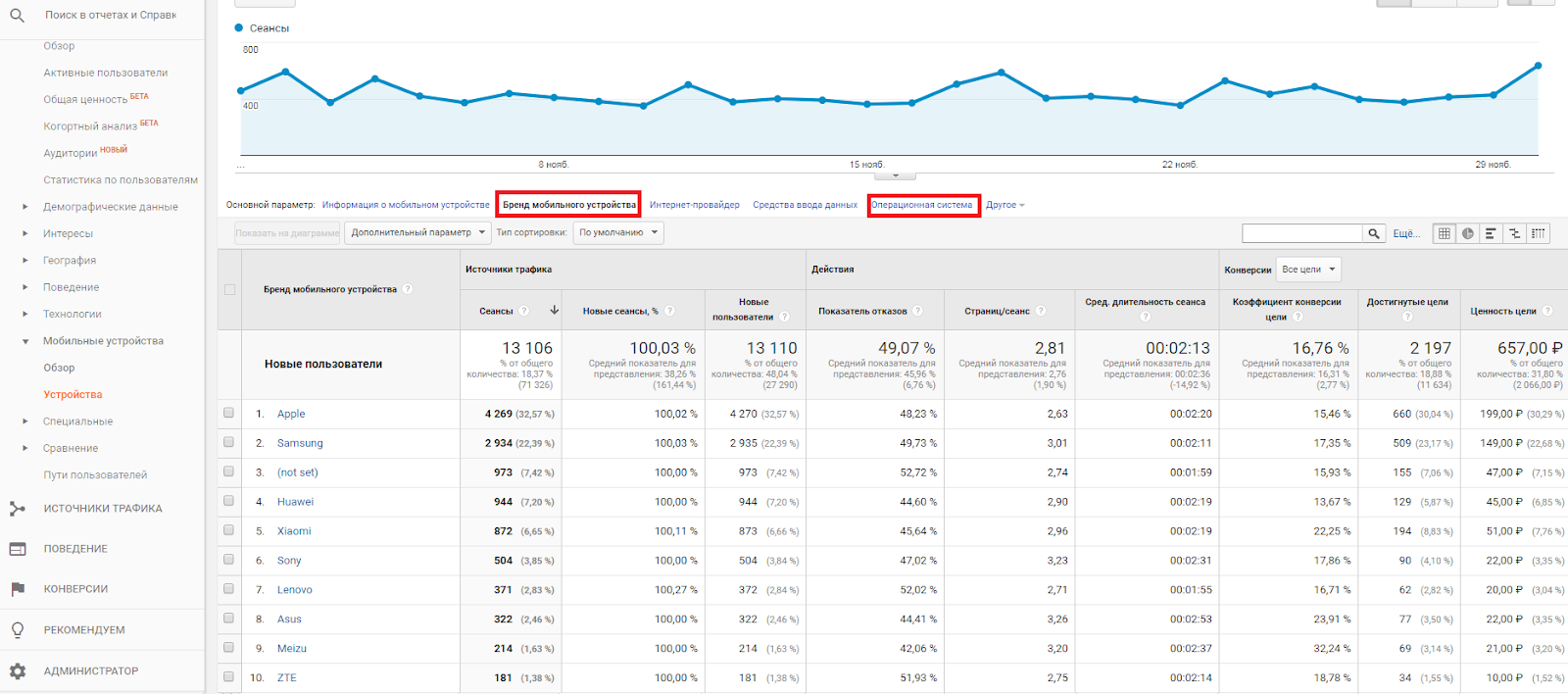
.png)
.png)
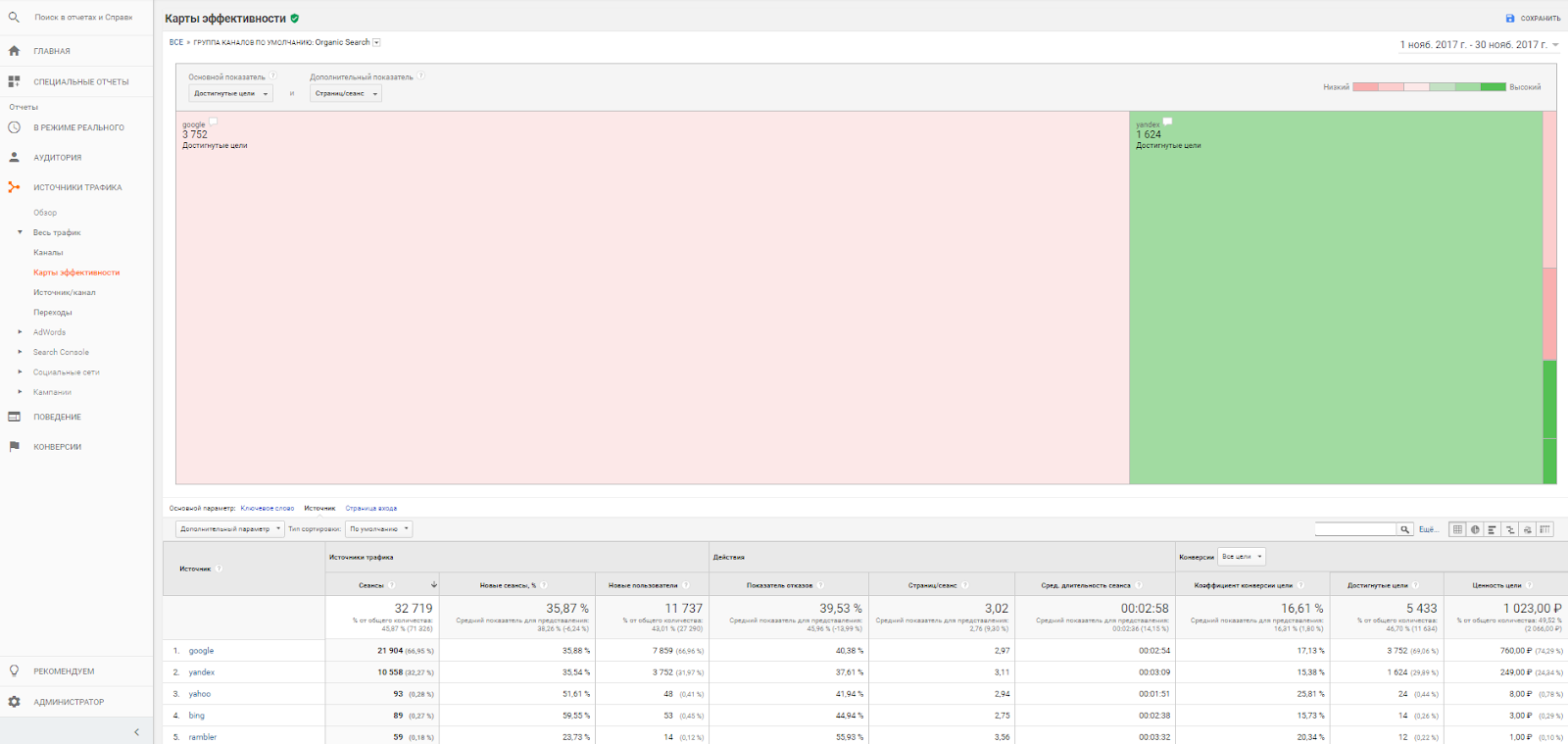
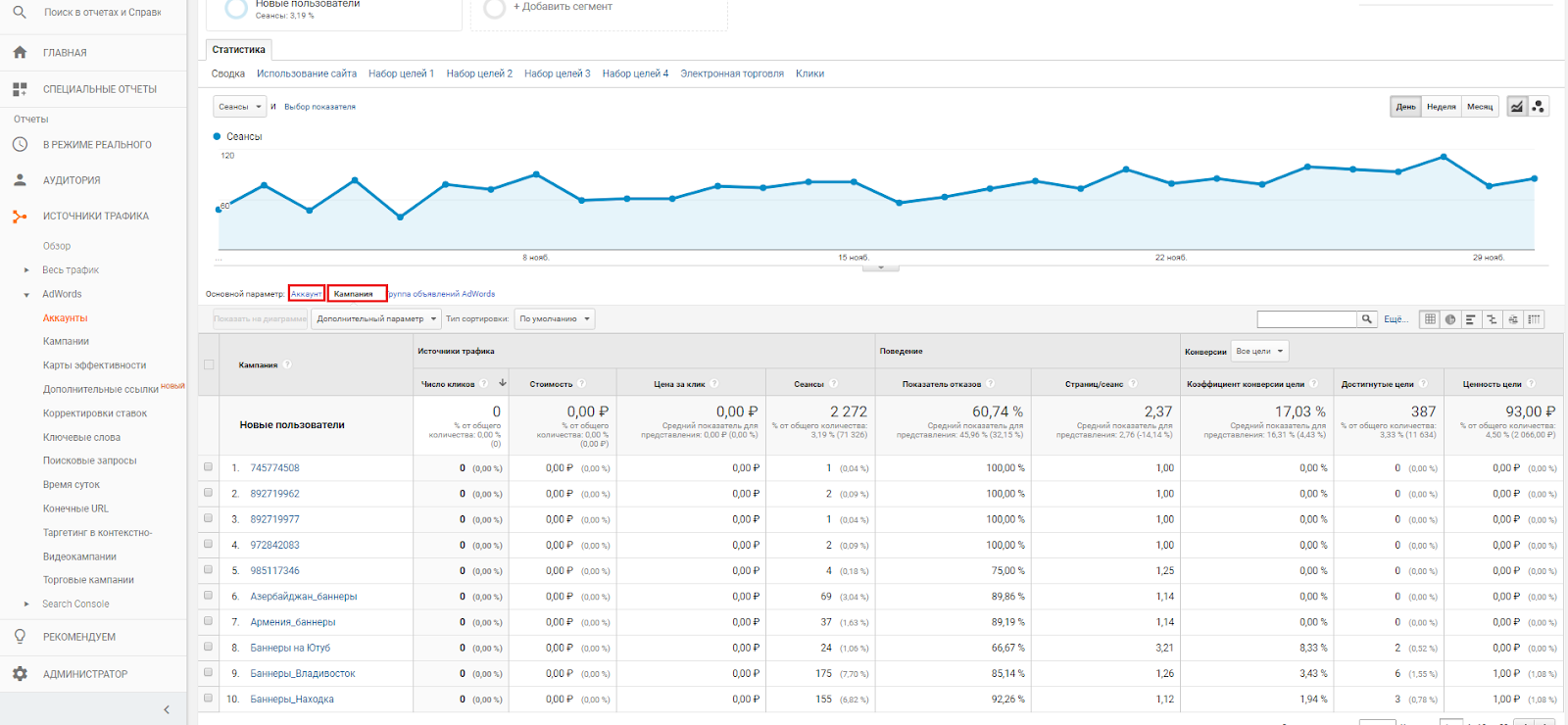
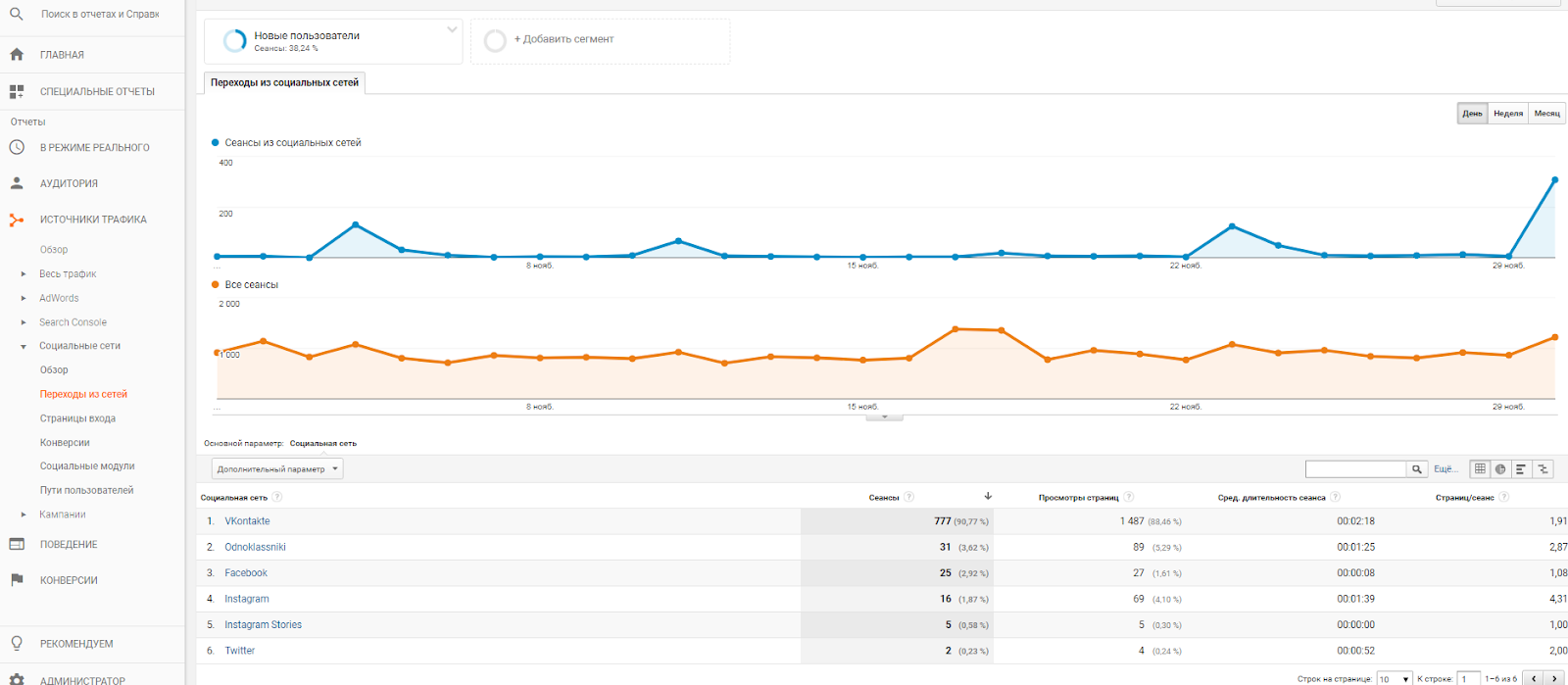
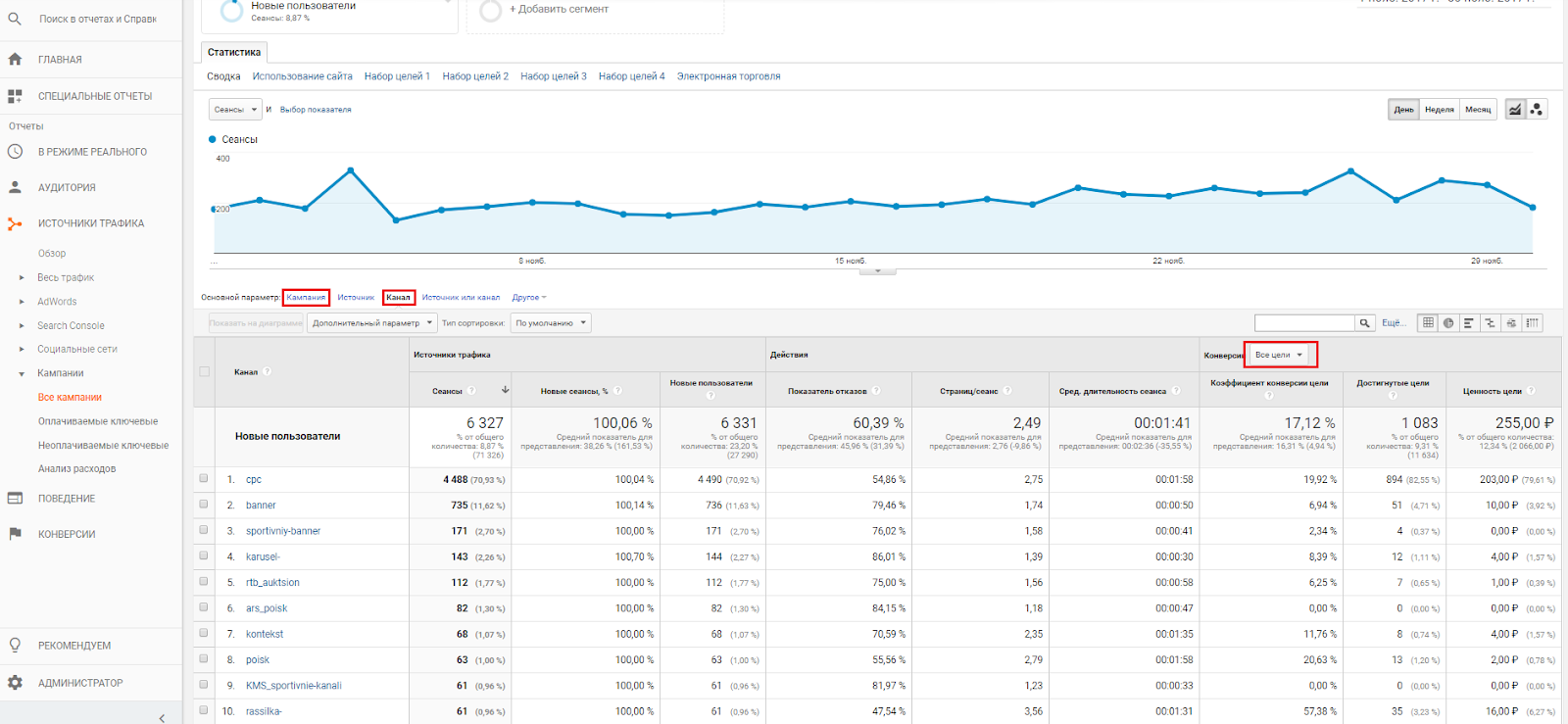
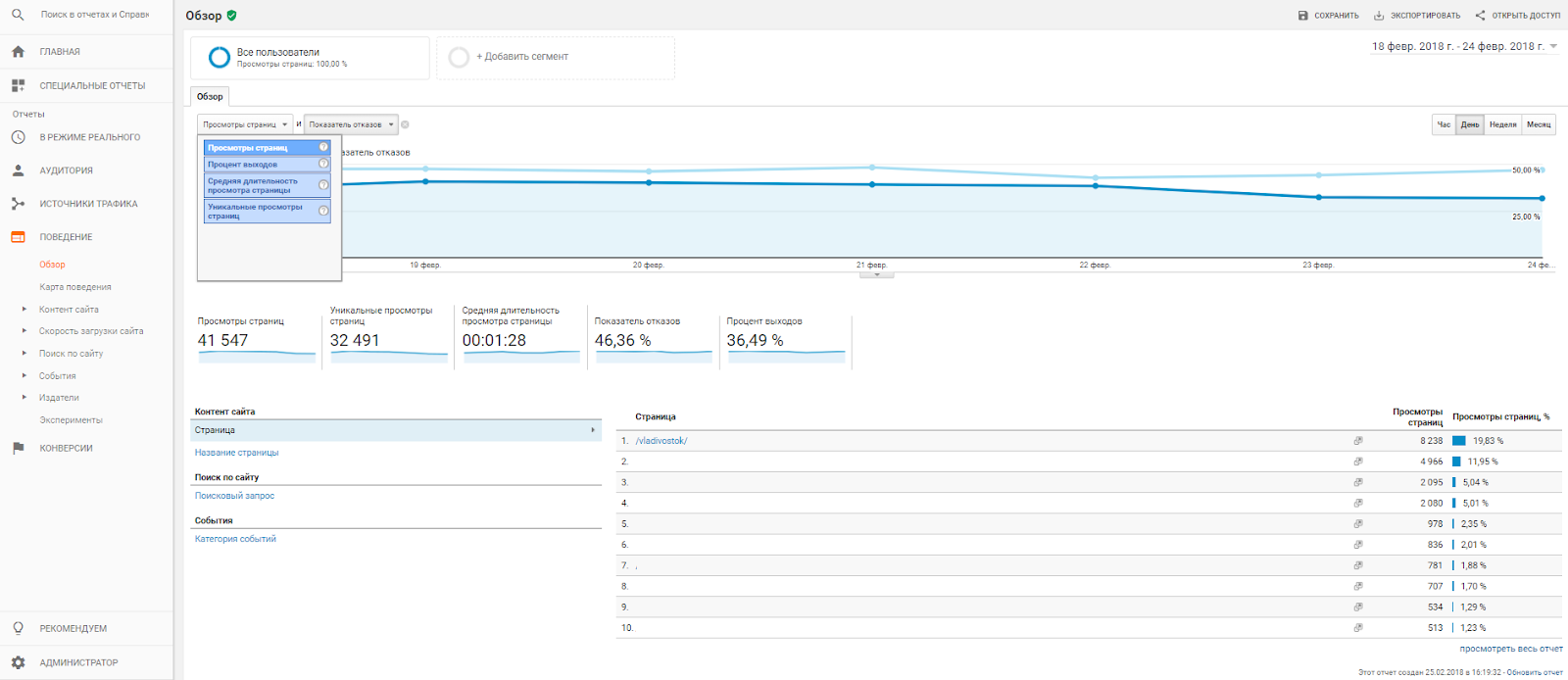
.png)
.png)
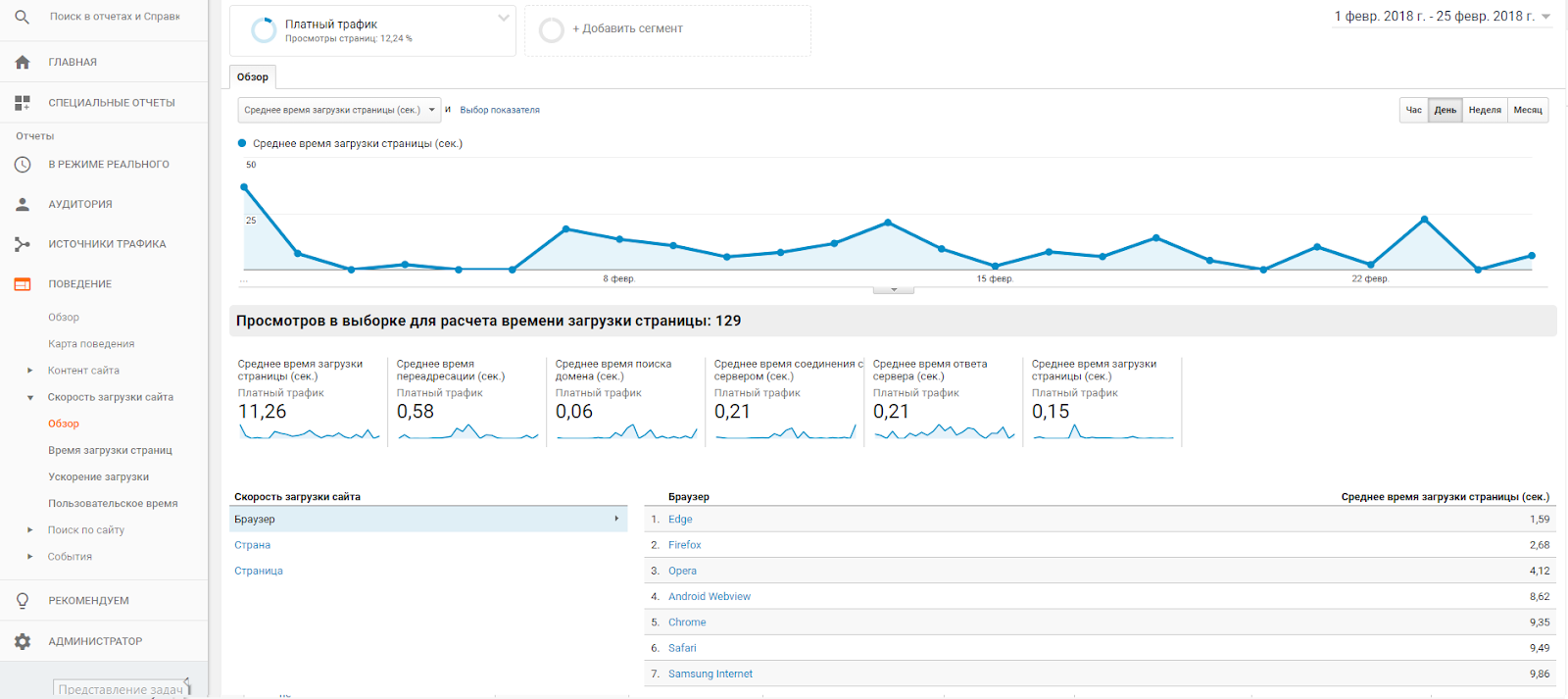
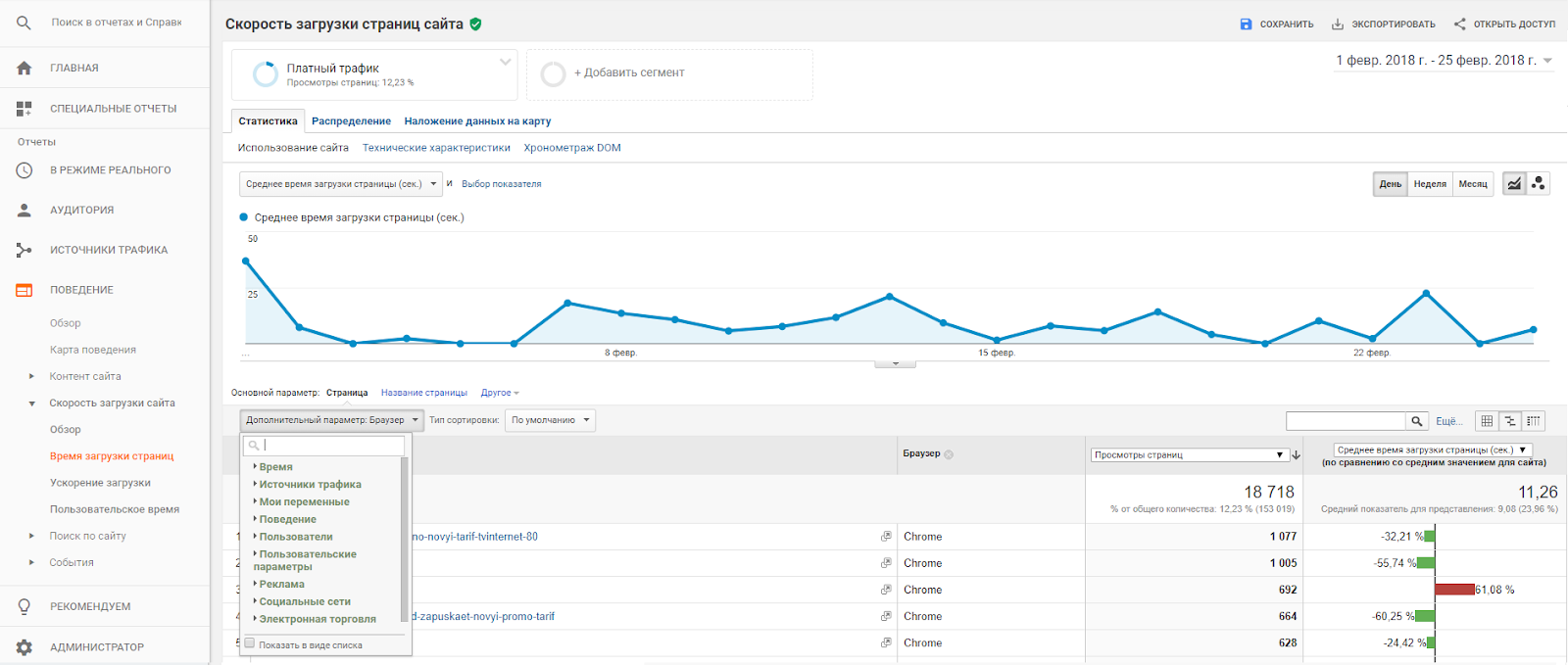
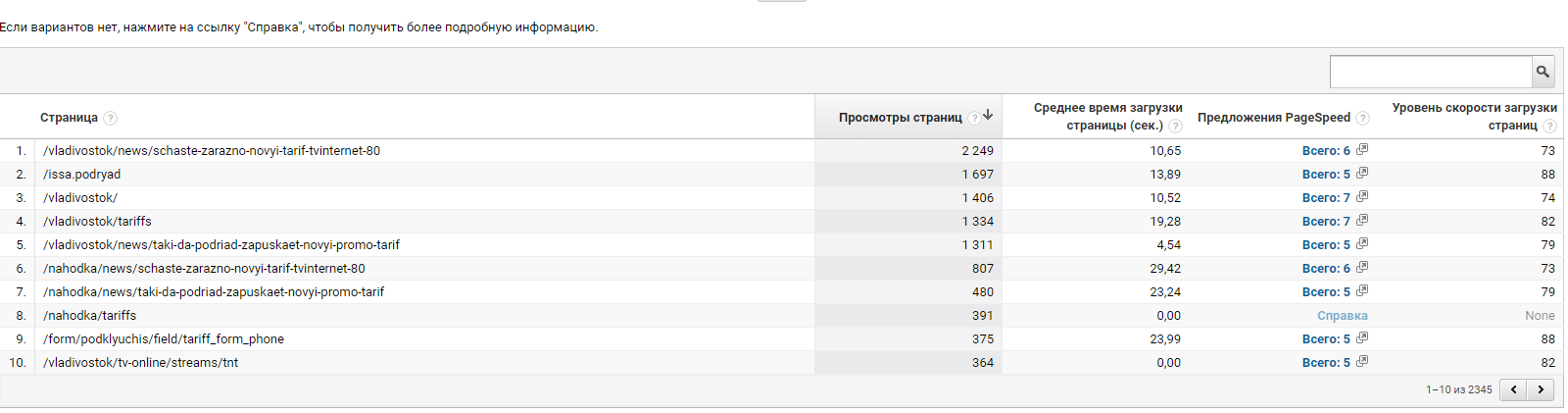
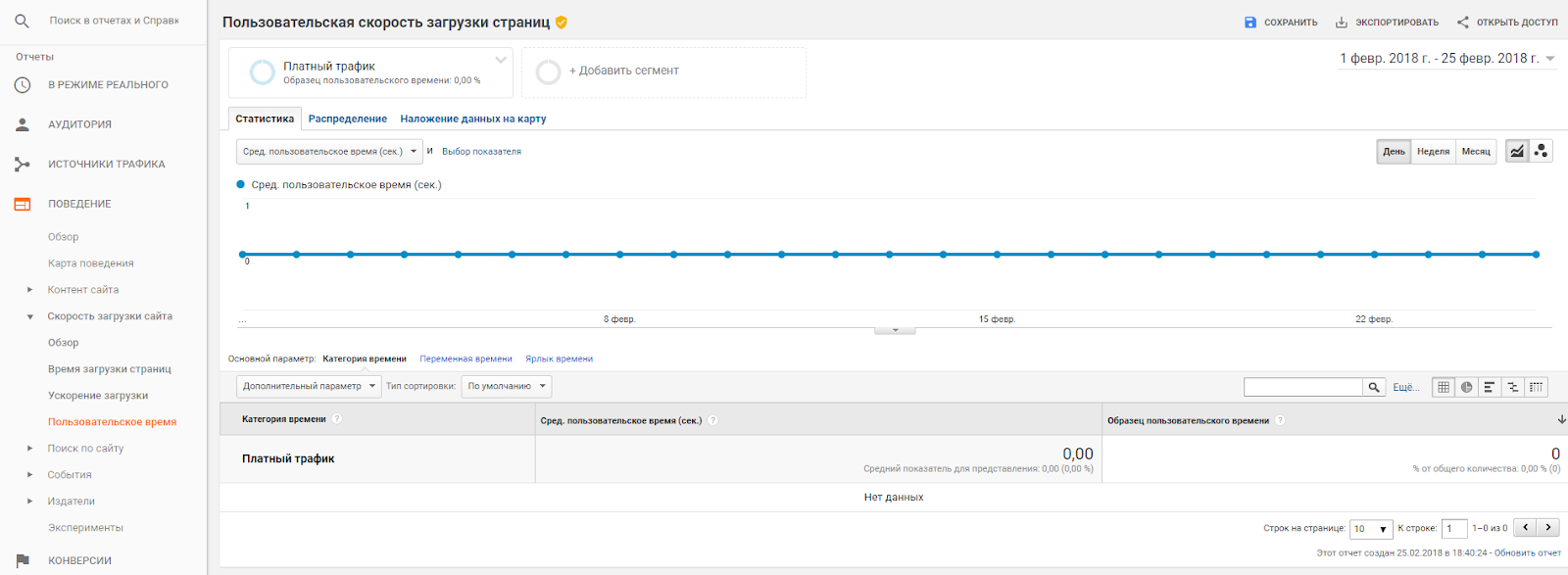
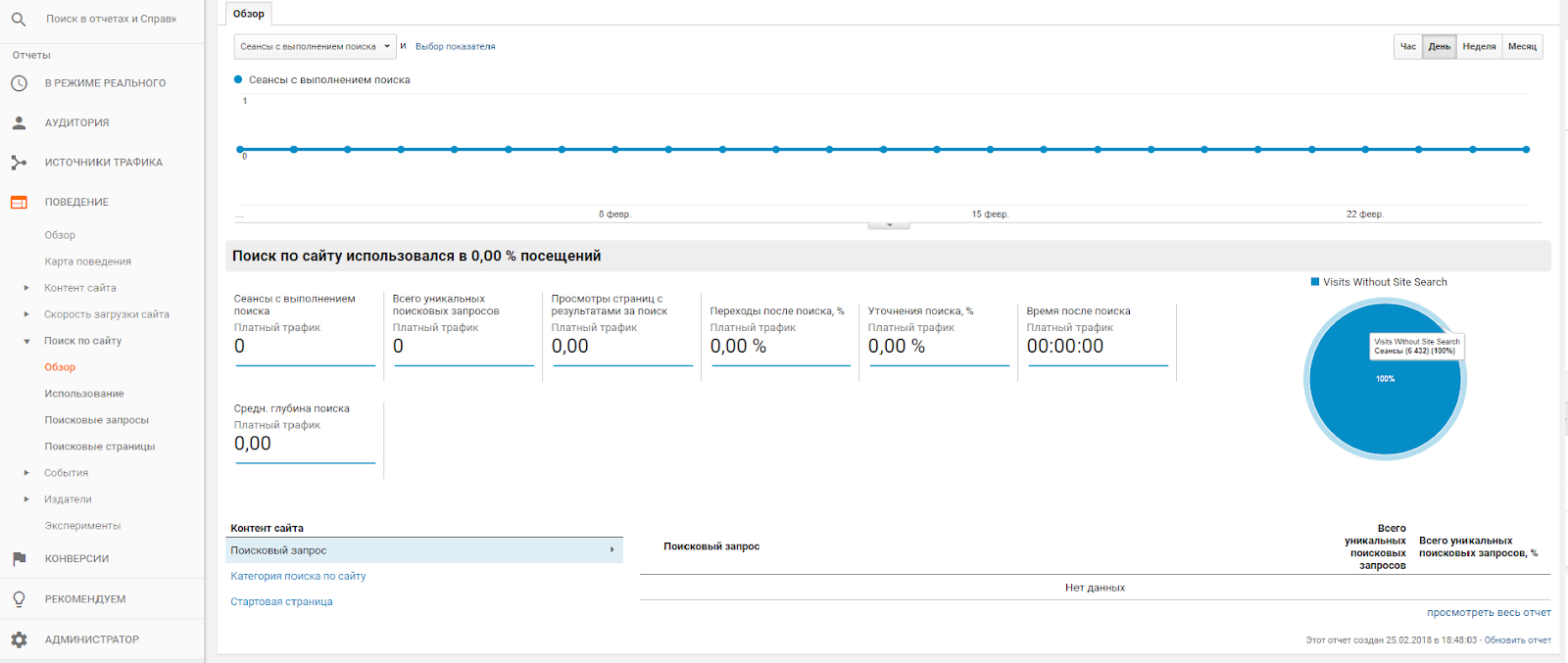
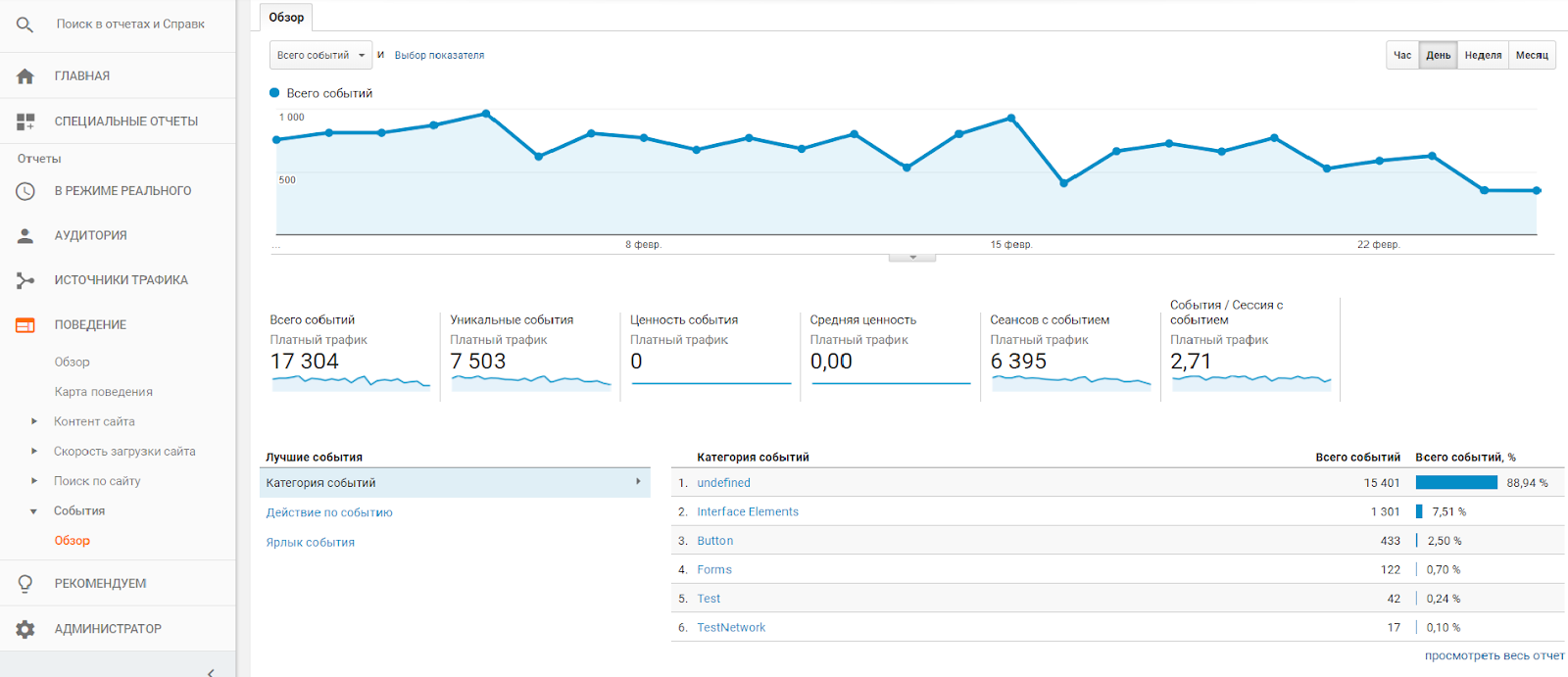
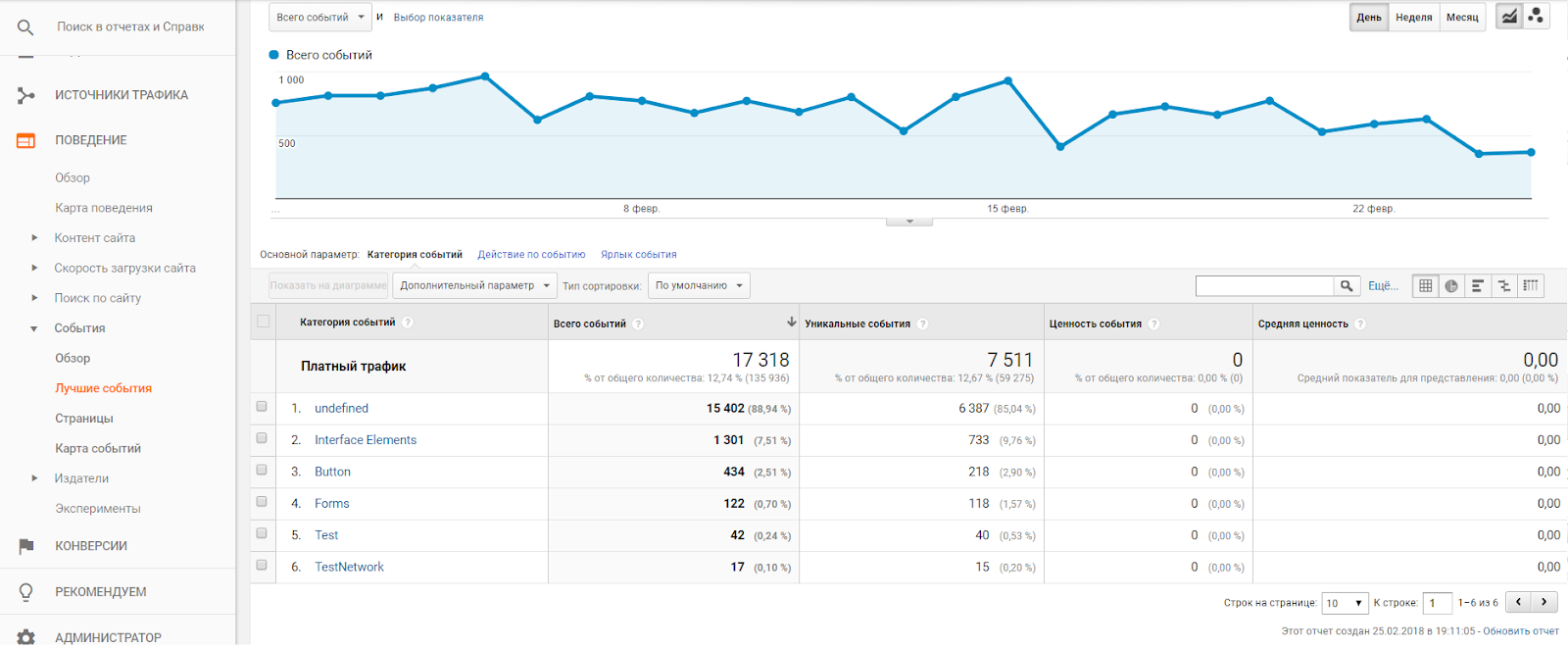
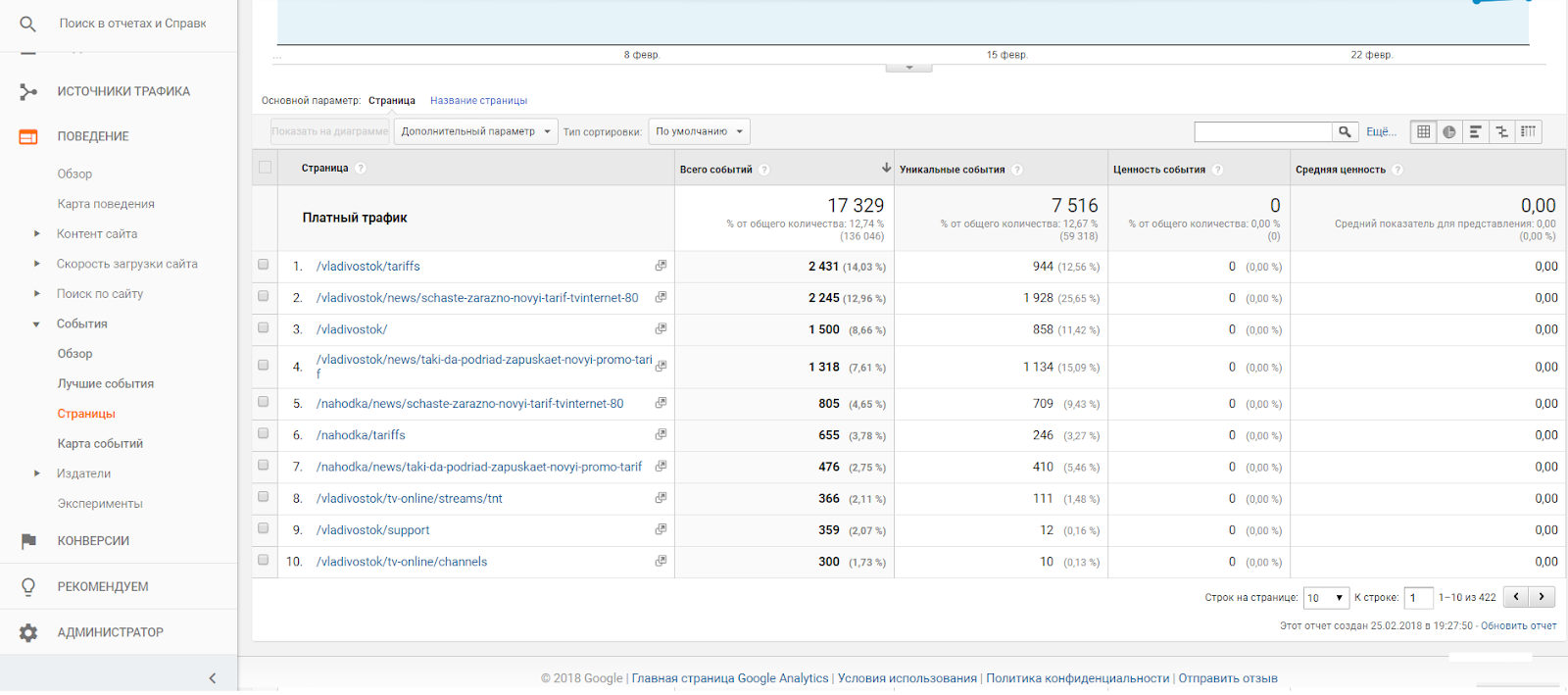
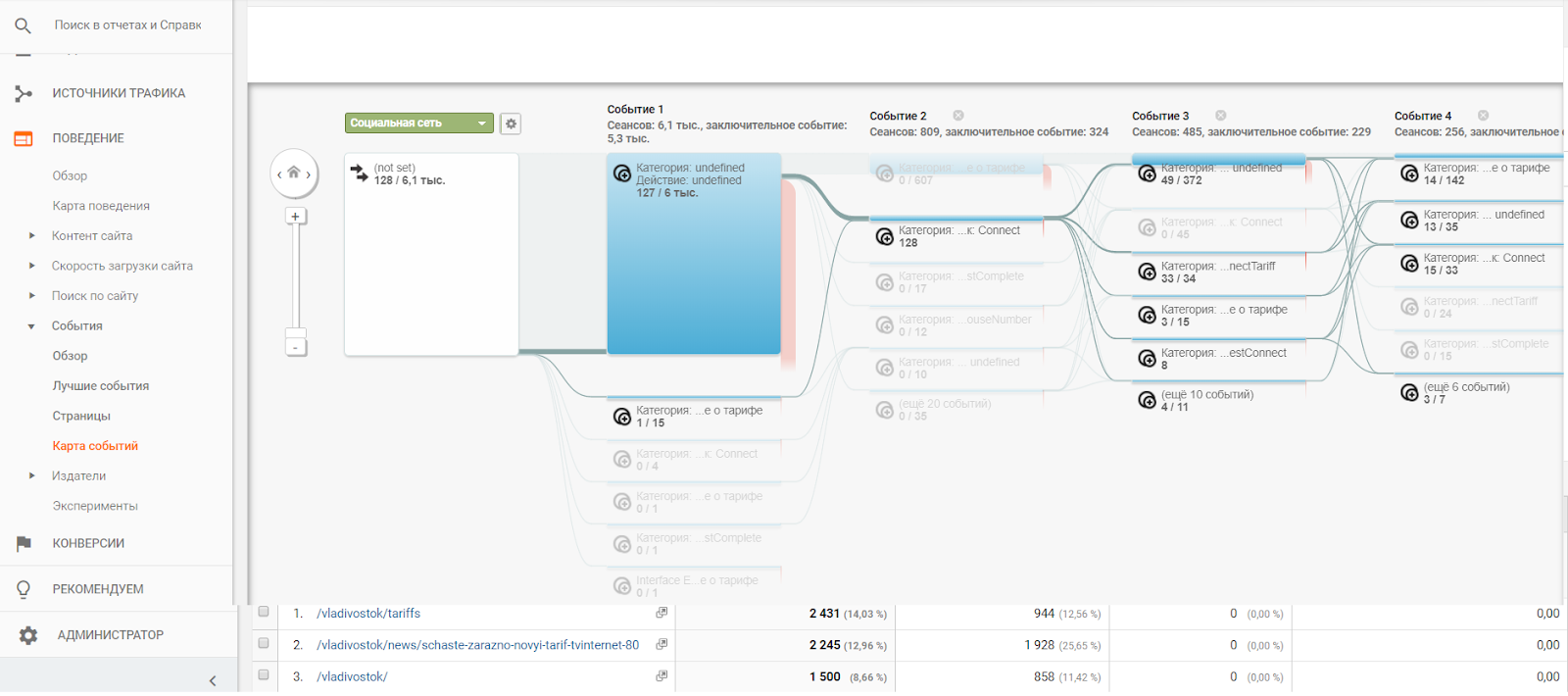
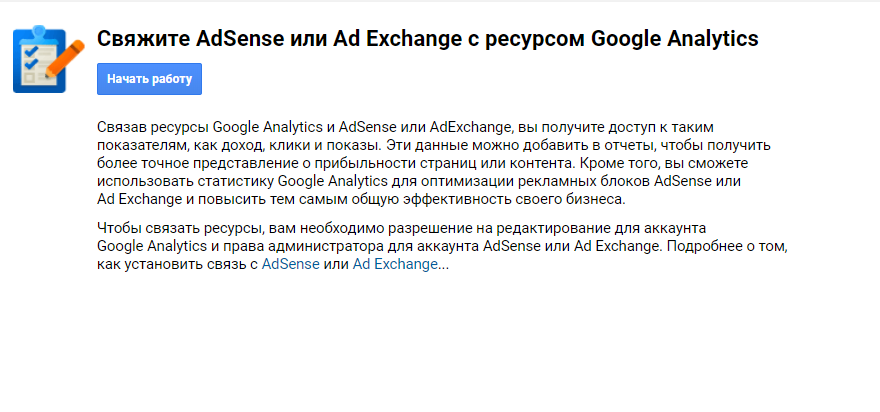
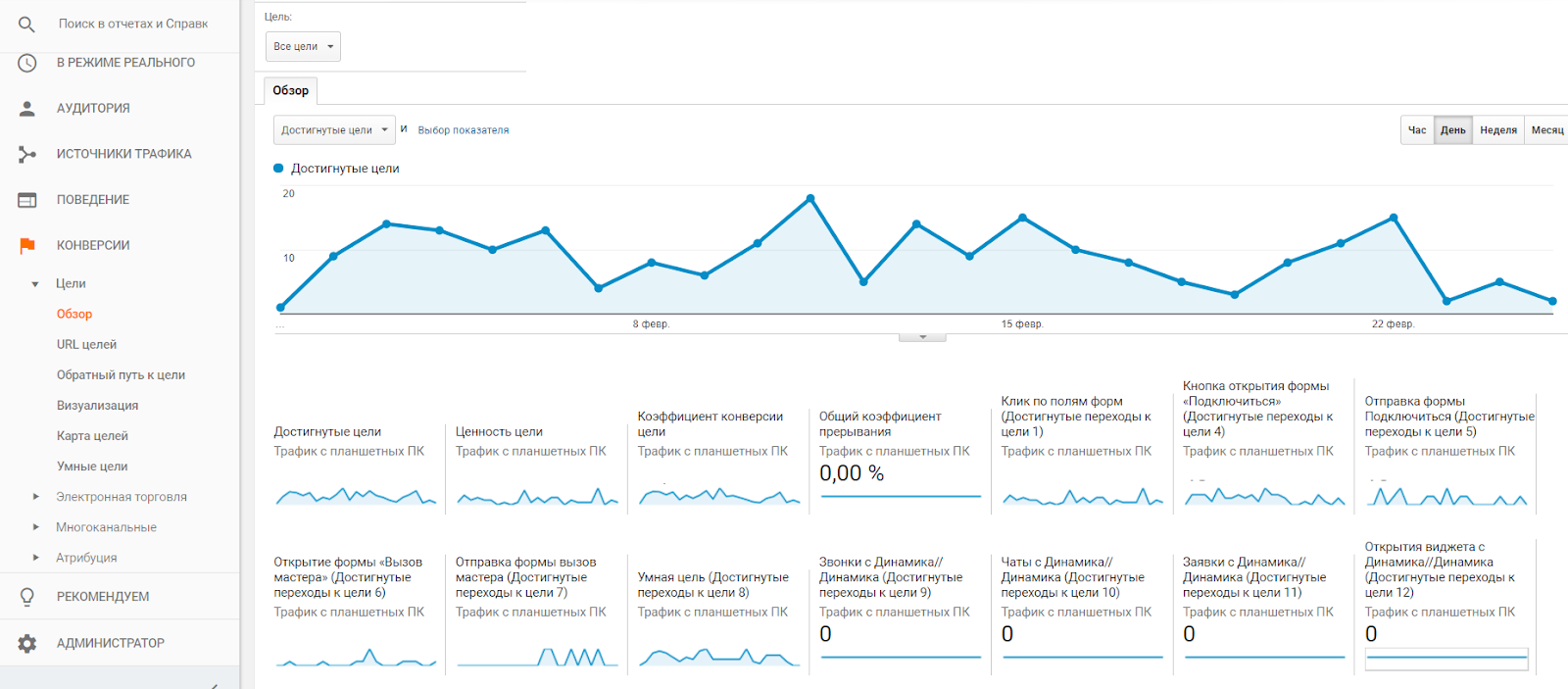
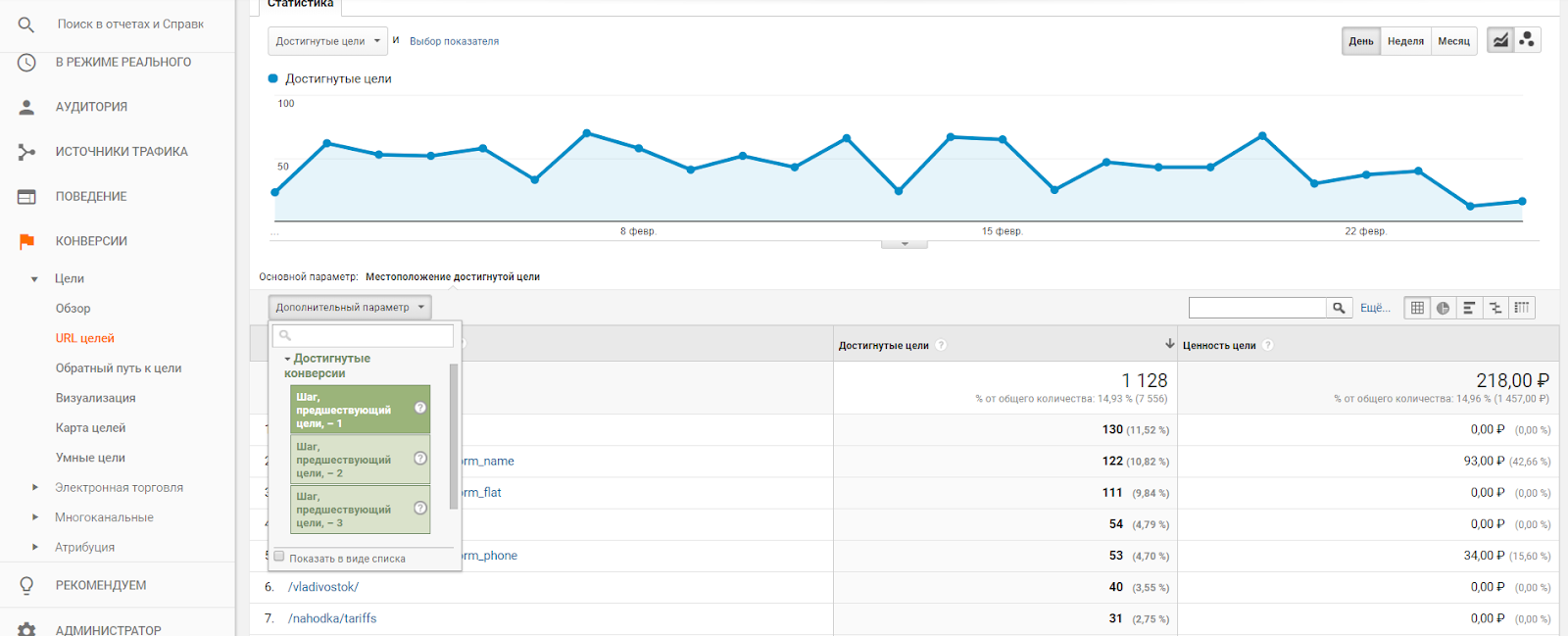
.png)